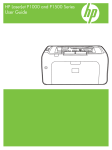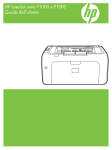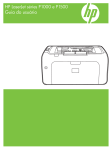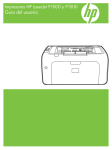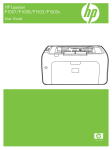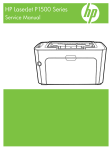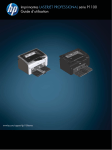Download HP LaserJet P1000 and P1500 Series User Guide
Transcript
HP LaserJet séries P1000 et P1500 Guide d’utilisation HP LaserJet séries P1000 et P1500 Guide d’utilisation Copyright et licence Marques © 2007 Copyright Hewlett-Packard Development Company, L.P. Microsoft®, Windows®et Windows NT® sont des marques déposées de Microsoft Corporation aux Etats-Unis. Il est interdit de reproduire, adapter ou traduire ce manuel sans autorisation expresse par écrit, sauf dans les cas permis par les lois régissant les droits d'auteur. Les informations contenues dans ce document sont susceptibles d'être modifiées sans préavis. Les seules garanties des produits et services HP sont exposées dans les clauses expresses de garantie fournies avec les produits ou services concernés. Le contenu de ce document ne constitue en aucun cas une garantie supplémentaire. HP ne peut être tenu responsable des éventuelles erreurs techniques ou éditoriales de ce document. Numéro de référence : CB410-90996 Edition 1, 12/2007 PostScript® est une marque déposée d’Adobe Systems Incorporated. Sommaire 1 Informations sur le produit Configurations du produit ..................................................................................................................... 2 Fonctionnalités du produit .................................................................................................................... 3 Identification des composants du produit ............................................................................................. 5 HP LaserJet série P1000 ..................................................................................................... 5 HP LaserJet série P1500 ..................................................................................................... 6 2 Panneau de commande HP LaserJet série P1000 ................................................................................................................... 10 HP LaserJet série P1500 ................................................................................................................... 11 3 Logiciels du produit Systèmes d’exploitation pris en charge .............................................................................................. 14 Systèmes réseau pris en charge (modèles réseau HP LaserJet P1500 uniquement) ....................... 15 Connexions du périphérique .............................................................................................................. 16 Connexions USB ............................................................................................................... 16 Connexions réseau (modèles réseau HP LaserJet P1500 uniquement) ........................... 16 Connexion du périphérique au réseau .............................................................. 16 Installation du logiciel pour le périphérique réseau ........................................... 17 Logiciels pour Windows ...................................................................................................................... 18 Pilotes d’imprimante Windows ........................................................................................... 18 Propriétés d’imprimante (pilote) ........................................................................ 18 Aide en ligne des propriétés de l’imprimante .................................................... 18 Priorités des paramètres d’impression .............................................................. 18 Types de pilote Windows supplémentaires (modèles réseau HP LaserJet P1500) ............................................................................................................... 18 Installation du logiciel d’imprimante Windows ................................................... 19 Pour installer le logiciel d’imprimante pour Windows Server 2003 (pilote uniquement), Windows 98 SE et Me (pilote uniquement) ...... 19 Pour installer le logiciel d’imprimante pour Windows 2000 et XP ..................................................................................................... 19 Modification des paramètres d'impression pour Windows ................................ 19 Serveur Web intégré (modèles réseau HP LaserJet P1500 uniquement) ......................... 19 Logiciels pour Macintosh .................................................................................................................... 20 FRWW iii Pilotes d’imprimante Macintosh ......................................................................................... 20 Installation du pilote d’imprimante Macintosh ................................................... 20 Configuration du pilote d’imprimante Macintosh ............................................... 20 4 Papier et autres supports pris en charge Compréhension de l’utilisation des supports ...................................................................................... 24 Formats de support pris en charge .................................................................................................... 25 Choix du support d’impression ........................................................................................................... 26 Supports pouvant endommager le périphérique ................................................................ 26 Supports à éviter ................................................................................................................ 26 Impression sur des supports spéciaux ............................................................................................... 27 Enveloppes ........................................................................................................................ 27 Etiquettes ........................................................................................................................... 27 Transparents ...................................................................................................................... 28 Papier à en-tête ou formulaires préimprimés ..................................................................... 28 Papier épais ....................................................................................................................... 28 5 Tâches d’impression Paramètres de qualité d’impression ................................................................................................... 30 Chargement du support ...................................................................................................................... 31 Bac d’alimentation prioritaire (HP LaserJet séries P1006/P1009/P1500 uniquement) ...... 31 Bac d’alimentation principal ............................................................................................... 31 Réglage du bac pour un support court (HP LaserJet P1002/P1003/P1004/P1005 uniquement) ....................................................................................................................... 31 Impression sur des supports spéciaux ............................................................................................... 33 Modification du pilote d’imprimante pour correspondance avec type et format du support ............................................................................................................................... 33 Types d’impression et capacité du bac .............................................................................. 33 Impression recto verso manuelle ....................................................................................... 34 Impression de plusieurs pages sur une feuille (impression de n pages/feuille) ................. 36 Impression de livrets .......................................................................................................... 37 Impression de filigranes ..................................................................................................... 38 Impression d’images en miroir ........................................................................................... 39 Annulation d’une tâche d’impression .................................................................................................. 40 6 Gestion et maintenance Remplacement de la cartouche d’impression .................................................................................... 42 Pages d’informations sur l’imprimante ............................................................................................... 44 Page de démonstration ...................................................................................................... 44 Page de configuration ........................................................................................................ 44 Page d’état des consommables ......................................................................................... 44 Serveur Web intégré (modèles réseau HP LaserJet P1500 uniquement) ......................................... 45 Ouverture du serveur Web intégré .................................................................................... 45 iv FRWW Onglet Informations ........................................................................................................... 46 Onglet Paramètres ............................................................................................................. 46 Onglet Réseau ................................................................................................................... 46 Liens .................................................................................................................................. 46 Gestion des consommables ............................................................................................................... 47 Durée de vie des consommables ...................................................................................... 47 Vérification de l’état des consommables et commande ..................................................... 47 Stockage des consommables ............................................................................................ 47 Remplacement et recyclage des consommables .............................................................. 48 Redistribution d'encre ........................................................................................................ 48 Politique HP en matière de consommables non HP .......................................................... 48 Réinitialisation du périphérique pour les consommables non HP ..................... 48 Site Web d’informations sur la contrefaçon des consommables HP ................................. 48 Nettoyage du périphérique ................................................................................................................. 49 Nettoyage de la zone de la cartouche d’impression .......................................................... 49 Nettoyage du circuit papier du périphérique ...................................................................... 51 Remplacement du rouleau d’entraînement ........................................................................................ 52 Nettoyage du rouleau d’entraînement ................................................................................................ 55 Remplacement du tampon de séparation de l’imprimante ................................................................. 56 EconoMode ........................................................................................................................................ 59 7 Résolution de problèmes Liste de résolution des problèmes ...................................................................................................... 62 Etape 1 : Le périphérique est-il correctement configuré ? ................................................. 62 Etape 2 : Le voyant Prêt est-il allumé ? ............................................................................. 62 Etape 3 : Pouvez-vous imprimer une page de configuration ? .......................................... 63 Etape 4 : La qualité de l’impression est-elle satisfaisante ? .............................................. 63 Etape 5 : Le périphérique communique-t-il avec l’ordinateur ? ......................................... 63 Etape 6 : La page imprimée répond-elle à vos attentes ? ................................................. 64 Contacter l’assistance HP .................................................................................................. 64 Etat des voyants ................................................................................................................................. 65 Elimination des bourrages .................................................................................................................. 68 Emplacements typiques de bourrage papier ..................................................................... 68 Dégagement d’une page coincée ...................................................................................... 68 Amélioration de la qualité d’impression .............................................................................................. 71 Impression claire ou décolorée .......................................................................................... 71 Traces d’encre ................................................................................................................... 71 Caractères manquants ...................................................................................................... 71 Lignes verticales ................................................................................................................ 72 Arrière-plan gris ................................................................................................................. 72 Maculage ........................................................................................................................... 72 Mauvaise fixation de l’encre .............................................................................................. 73 Défauts verticaux répétitifs ................................................................................................ 73 FRWW v Caractères mal formés ...................................................................................................... 73 Page imprimée de travers .................................................................................................. 74 Gondolage ou tuilage ......................................................................................................... 74 Froissures ou pliures ......................................................................................................... 74 Débordement ..................................................................................................................... 75 Résolution de problèmes de support .................................................................................................. 76 La page imprimée est différente de celle affichée à l’écran ............................................................... 78 Texte illisible, incorrect ou incomplet ................................................................................. 78 Graphiques ou texte manquants, ou pages blanches ....................................................... 78 Format de page différent d’une autre imprimante HP LaserJet ......................................... 78 Qualité des graphiques ...................................................................................................... 79 Problèmes de logiciel d’imprimante .................................................................................................... 80 Problèmes courants sous Macintosh ................................................................................................. 81 Résolution de problèmes de configuration réseau ............................................................................. 84 Annexe A Accessoires et consommables Commande de consommables et d’accessoires ................................................................................ 86 Annexe B Service et assistance Déclaration de garantie limitée Hewlett-Packard ............................................................................... 88 Service de garantie des pièces échangeables par l'utilisateur ........................................................... 89 Accord de licence d’utilisation du logiciel Hewlett-Packard ................................................................ 90 Garantie limitée pour les cartouches d'impression et les tambours d'imagerie .................................. 91 Assistance clientèle HP ...................................................................................................................... 92 Disponibilité de l’assistance et des services ...................................................................................... 94 Services et contrats de maintenance HP Care Pack™ ..................................................... 94 Consignes relatives à l’emballage du produit ..................................................................................... 95 Annexe C Spécifications du périphérique Annexe D Informations réglementaires Conformité FCC ............................................................................................................................... 100 Déclaration de conformité pour les modèles HP LaserJet série P1000 ........................................... 101 Déclaration de conformité pour les modèles HP LaserJet série P1500 ........................................... 102 Réglementations .............................................................................................................................. 103 Déclaration relative à la sécurité des produits laser ........................................................ 103 Règles DOC canadiennes ............................................................................................... 103 Déclaration EMI de la Corée ............................................................................................ 103 Déclarations relatives au laser en Finlande ..................................................................... 104 Tableau de substances (Chine) ....................................................................................... 105 Programme de gestion écologique des produits .............................................................................. 106 Protection de l'environnement ......................................................................................... 106 Production d'ozone .......................................................................................................... 106 vi FRWW Consommation d'énergie ................................................................................................. 106 Consommation de toner .................................................................................................. 106 Utilisation du papier ......................................................................................................... 106 Matières plastiques .......................................................................................................... 106 Consommables d'impression HP LaserJet ...................................................................... 106 Instructions concernant le renvoi et le recyclage ............................................................. 107 Etats-Unis et Porto-Rico .................................................................................. 107 Renvois multiples (deux à huit cartouches) .................................... 107 Renvois uniques ............................................................................. 107 Expédition ....................................................................................... 107 Renvois en dehors des Etats-Unis .................................................................. 107 Papier .............................................................................................................................. 108 Restrictions de matériel ................................................................................................... 108 Mise au rebut des déchets d'équipement électronique par les particuliers dans l'Union européenne ...................................................................................................................... 108 Fiche signalétique de sécurité du produit ........................................................................ 108 Informations complémentaires ......................................................................................... 108 Index ................................................................................................................................................................. 109 FRWW vii viii FRWW 1 FRWW Informations sur le produit ● Configurations du produit ● Fonctionnalités du produit ● Identification des composants du produit 1 Configurations du produit HP LaserJet série P1000 HP LaserJet série P1500 ● Première page : < 8 secondes ● Première page : < 6 secondes ● Vitesse : 14 pages par minute (ppm) pour support A4, 15 ppm pour support Lettre ● Vitesse : 22 pages par minute (ppm) pour support A4, 23 ppm pour support Lettre ● Bac : bac universel de 150 feuilles ● ● Bacs : bac d’alimentation prioritaire de 10 feuilles et bac universel de 250 feuilles Connectivité : port USB 2.0 haute vitesse ● Connectivité : port USB 2.0 haute vitesse. Mise en réseau intégrée (modèles réseau HP LaserJet P1500 uniquement). HP LaserJet P1006/P1009 uniquement 2 ● Première page : < 8 secondes ● Vitesse : 22 pages par minute (ppm) pour support A4, 17 ppm pour support Lettre ● Bacs : bac d’alimentation prioritaire de 10 feuilles et bac universel de 150 feuilles ● Connectivité : port USB 2.0 haute vitesse Chapitre 1 Informations sur le produit FRWW Fonctionnalités du produit Avantage Fonctions prises en charge Excellente qualité d’impression ● Cartouches d’impression HP. ● Résolution réelle de 600 x 600 points par pouce (ppp) pour le texte et les graphiques. ● Paramètres réglables pour optimiser la qualité d’impression. ● La cartouche d’impression est facile à installer. ● Accès pratique à la cartouche d’impression et au circuit papier via le panneau d’accès à la cartouche. ● Réglage du bac d’alimentation d’une seule main. ● Bac principal pour papier à en-tête, enveloppes, étiquettes, transparents, supports au format non standard, cartes postales et papier épais. ● Bac d’alimentation prioritaire pour papier à en-tête, enveloppes, étiquettes, transparents, supports au format non standard, cartes postales et papier épais. ● Bac de sortie supérieur à 125 feuilles. ● Impression manuelle sur les deux côtés. Reportez-vous à la section Impression recto verso manuelle à la page 34. ● Port USB 2.0 haute vitesse. ● Serveur d’impression interne intégré pour connexion à un réseau 10/100Base-T. (modèles réseau HP LaserJet P1500 uniquement) Economies d’énergie ● Le périphérique économise automatiquement l’énergie en réduisant la consommation électrique de manière considérable lorsqu’il n’imprime pas. Impression économique ● La fonction d’impression de n page par feuille (plusieurs pages imprimées sur une feuille) et la fonction d’impression recto verso réduisent la consommation de papier. Reportezvous à la section Impression recto verso manuelle à la page 34. Impression d’archives ● Lors de l’impression de pages allant être stockées pour un long moment, cette option définit le périphérique sur un mode réduisant les tâches d’encre et la poussière. ● Sélectionnez Archive comme type de papier. ● Page d’état des consommables affichant les jauges de cartouche permettant d’évaluer le niveau de consommable restant. Non disponible pour les consommables non HP. ● Authentification des cartouches d’impression HP d’origine. ● Commande simple pour les consommables remplaçables. Utilisation facile Facilité de manipulation du papier Connexions d’interface Consommables FRWW Fonctionnalités du produit 3 Avantage Fonctions prises en charge Accessibilité ● Guide de l’utilisateur en ligne compatible avec les lecteurs d’écran texte. ● Tous les capots et portes peuvent être ouverts avec une seule main. ● Logement pour verrou Kensington à l’arrière du périphérique. Sécurité 4 Chapitre 1 Informations sur le produit FRWW Identification des composants du produit HP LaserJet série P1000 Figure 1-1 HP LaserJet série P1000, vue avant (modèle HP LaserJet P1006/P1009 illustré) 1 Bac de sortie 2 Extension de bac de sortie repliable 3 Bac d’alimentation prioritaire 4 Bac d’alimentation principal repliable 5 Extension pour support court (HP LaserJet P1002/P1003/P1004/P1005 uniquement) 6 Commutateur d’alimentation 7 Panneau d’accès à la cartouche 8 Panneau de commande (modèle HP LaserJet P1006/P1009 illustré) Figure 1-2 HP LaserJet série P1000, vue arrière (modèle HP LaserJet P1006/P1009 illustré) 1 FRWW Port USB Identification des composants du produit 5 2 Bloc d’alimentation 3 Numéro de série HP LaserJet série P1500 Figure 1-3 HP LaserJet série P1500, vue avant (modèle HP LaserJet P1505n illustré) 1 Bac de sortie 2 Extension de bac de sortie repliable 3 Bac d’alimentation prioritaire 4 Bac d’alimentation 5 Commutateur d’alimentation 6 Panneau d’accès à la cartouche 7 Panneau de commande Figure 1-4 HP LaserJet série P1500, vue arrière (modèle HP LaserJet P1505n illustré) 1 6 Port USB Chapitre 1 Informations sur le produit FRWW FRWW 2 Port réseau interne HP (modèles réseau HP LaserJet P1500 uniquement) 3 Bloc d’alimentation 4 Numéro de série Identification des composants du produit 7 8 Chapitre 1 Informations sur le produit FRWW 2 FRWW Panneau de commande ● HP LaserJet série P1000 ● HP LaserJet série P1500 9 HP LaserJet série P1000 Le panneau de commande du modèle HP LaserJet série P1000 contient deux voyants et un bouton. REMARQUE : Pour obtenir une description de la signification des voyants, reportez-vous à la section Etat des voyants à la page 65. Figure 2-1 Panneau de commande HP LaserJet série P1000 (modèle HP LaserJet P1006/P1009 illustré) 10 1 Voyant Attention : Indique que le panneau d’accès à la cartouche d’impression est ouvert ou qu’une autre erreur est survenue. 2 Voyant Prêt : Lorsque le périphérique est prêt à imprimer, le voyant Prêt est allumé. Lorsque le périphérique traite des données, le voyant Prêt clignote. 3 Bouton Annuler : Pour annuler une tâche en cours d’impression, appuyez sur le bouton Annuler (HP LaserJet P1006/ P1009 uniquement). Chapitre 2 Panneau de commande FRWW HP LaserJet série P1500 Le panneau de commande du modèle HP LaserJet série P1500 contient quatre voyants et deux boutons. REMARQUE : Pour obtenir une description de la signification des voyants, reportez-vous à la section Etat des voyants à la page 65. Figure 2-2 Panneau de commande HP LaserJet série P1500 (modèle HP LaserJet P1505n illustré) FRWW 1 Voyant Encre : S’allume lorsque le niveau d’encre de la cartouche d’impression est bas. Si la cartouche d’impression est hors du périphérique, le voyant Encre clignote. 2 Voyant Attention : Indique que le panneau d’accès à la cartouche d’impression est ouvert ou qu’une autre erreur est survenue. 3 Voyant Prêt : Lorsque le périphérique est prêt à imprimer, le voyant Prêt est allumé. Lorsque le périphérique traite des données, le voyant Prêt clignote. 4 Voyant Exécuter : Clignote pour indiquer la présence d’une erreur non bloquante ou qu’une tâche d’alimentation manuelle est prête à continuer. 5 Bouton Exécuter : Pour imprimer une page de démonstration, appuyez sur le bouton Exécuter lorsque le voyant Prêt est allumé. Lorsque le voyant Exécuter clignote, appuyez sur le bouton Exécuter pour poursuivre la tâche d’impression. 6 Bouton Annuler : Pour annuler une tâche en cours d’impression, appuyez sur le bouton Annuler. HP LaserJet série P1500 11 12 Chapitre 2 Panneau de commande FRWW 3 Logiciels du produit Pour configurer correctement le périphérique et accéder à l’ensemble de ses fonctions, une installation complète des logiciels fournis est requise. Les sections suivantes décrivent les logiciels fournis avec votre produit. FRWW ● Systèmes d’exploitation pris en charge ● Systèmes réseau pris en charge (modèles réseau HP LaserJet P1500 uniquement) ● Connexions du périphérique ● Logiciels pour Windows ● Logiciels pour Macintosh 13 Systèmes d’exploitation pris en charge Le périphérique est livré avec des logiciels pour les systèmes d’exploitation suivants : ● Windows® 98 SE (pilote d’imprimante uniquement) ● Windows Millennium Edition (Me) (pilote d’imprimante uniquement) ● Windows 2000 ● Windows Server 2003 (32 bits et 64 bits) Pour plus d’informations sur la mise à niveau de Windows 2000 Server vers Windows Server 2003, l’utilisation de la fonction Pointage et impression de Windows Server 2003 ou l’utilisation de la fonction d’impression Terminal Services de Windows Server 2003, reportez-vous à l’adresse http://www.microsoft.com/. 14 ● Windows® XP (32 bits) ● Macintosh OS X V10.2.8, V10.3.9 et V10.4.3 ● Windows Vista (32 bits et 64 bits) Chapitre 3 Logiciels du produit FRWW Systèmes réseau pris en charge (modèles réseau HP LaserJet P1500 uniquement) ● FRWW TCP/IP Systèmes réseau pris en charge (modèles réseau HP LaserJet P1500 uniquement) 15 Connexions du périphérique Connexions USB Le produit prend en charge les connexions USB. 1. Introduisez le CD d’installation du logiciel dans le lecteur de CD-ROM de l’ordinateur. REMARQUE : Ne connectez pas le câble USB tant que vous n’y êtes pas invité. 2. Si le programme d’installation ne démarre pas automatiquement, accédez au contenu du CD et exécutez le fichier SETUP.EXE. 3. Suivez les instructions affichées à l’écran pour configurer le périphérique et installer le logiciel. Connexions réseau (modèles réseau HP LaserJet P1500 uniquement) Les modèles réseau HP LaserJet P1500 peuvent être reliés à un réseau par l’intermédiaire du port réseau interne HP. Connexion du périphérique au réseau Pour connecter à votre réseau un produit disposant d’une configuration de mise en réseau, les éléments suivants sont nécessaires : ● Réseau TCP/IP câblé fonctionnel ● Câble Ethernet CAT-5 Pour connecter le périphérique au réseau 16 1. Connectez le câble Ethernet CAT-5 à un port disponible sur le routeur ou concentrateur Ethernet. 2. Connectez le câble Ethernet au port Ethernet à l’arrière du périphérique. Chapitre 3 Logiciels du produit FRWW 3. Vérifiez qu’un des voyants réseau (10 ou 100) est allumé sur le port réseau situé à l’arrière du périphérique. 4. Imprimez une page de configuration. Une fois le périphérique à l’état Prêt, appuyez sur le bouton Exécuter. REMARQUE : Pour résoudre des problèmes de connexion réseau, reportez-vous à la section Résolution de problèmes de configuration réseau à la page 84. Installation du logiciel pour le périphérique réseau Pour utiliser le périphérique sur le réseau, installez le logiciel sur un ordinateur connecté au réseau. Pour plus d’informations sur l’installation du logiciel, reportez-vous à la section Logiciels pour Windows à la page 18 ou Logiciels pour Macintosh à la page 20. FRWW Connexions du périphérique 17 Logiciels pour Windows Pilotes d’imprimante Windows Un pilote d’imprimante est le composant logiciel qui permet d’accéder aux fonctionnalités de l’imprimante et que l’ordinateur utilise pour communiquer avec le périphérique. Propriétés d’imprimante (pilote) Les propriétés d’imprimante contrôlent le périphérique. Vous pouvez modifier les paramètres par défaut, tels que le type et le format du papier, l’impression de plusieurs pages par feuille (n pages/feuilles), la résolution et les filigranes. Les propriétés de l’imprimante sont accessibles des manières suivantes : ● Via l’application utilisée pour l’impression. Les paramètres ne sont modifiés que pour la durée d’utilisation de l’application en cours. ● Via le système d’exploitation Windows. Les paramètres par défaut sont modifiés pour toutes les futures tâches d’impression. REMARQUE : De nombreuses applications utilisant des méthodes différentes pour accéder aux propriétés de l’imprimante, nous nous contenterons de décrire ici les méthodes les plus utilisées pour les plates-formes Windows 98 SE, Me, 2000 et Windows XP. Aide en ligne des propriétés de l’imprimante L’aide en ligne des propriétés de l’imprimante (pilote) inclut des informations spécifiques aux fonctions associées aux propriétés de l’imprimante. Cette aide en ligne vous servira de guide pour modifier les paramètres par défaut de l’imprimante. Dans le cas de certains pilotes, l’aide en ligne fournit une aide contextuelle qui décrit les options de la fonctionnalité du pilote que vous êtes en train d’utiliser. Pour accéder à l’aide en ligne des propriétés de l’imprimante 1. Dans le logiciel, cliquez sur Fichier, puis sur Imprimer. 2. Cliquez sur Propriétés, puis sur Aide. Priorités des paramètres d’impression La modification des paramètres de ce périphérique peut s’effectuer à deux niveaux : dans l’application logicielle ou dans le pilote d’imprimante. Les modifications effectuées dans le logiciel écrasent les paramètres modifiés dans le pilote d’imprimante. Dans un logiciel, les modifications effectuées dans la boîte de dialogue Mise en page prévalent sur celles réalisées dans la boîte de dialogue Imprimer. Si un paramètre d’impression donné peut être modifié suivant plus d’une méthode, utilisez celle dont la priorité est la plus élevée. Types de pilote Windows supplémentaires (modèles réseau HP LaserJet P1500) Les modèles réseau HP LaserJet P1500 comportent également un pilote d’imprimante PCL 5e. Utilisez la fonction Ajout d’imprimante Windows pour installer le pilote. 18 Chapitre 3 Logiciels du produit FRWW Installation du logiciel d’imprimante Windows Pour installer le logiciel d’imprimante pour Windows Server 2003 (pilote uniquement), Windows 98 SE et Me (pilote uniquement) Pour obtenir des instructions sur l’installation d’un pilote d’imprimante, reportez-vous à la documentation du système d’exploitation. Pour installer le logiciel d’imprimante pour Windows 2000 et XP Introduisez le CD du logiciel livré avec le périphérique dans le lecteur de CD-ROM de l’ordinateur. Suivez les instructions d’installation affichées à l’écran pour installer le logiciel de l’imprimante. REMARQUE : Si l’écran d’accueil n’apparaît pas, cliquez sur Démarrer sur la barre des tâches de Windows, cliquez sur Exécuter, entrez Z:\setup (où Z est la lettre du lecteur de CD), puis cliquez sur OK. Modification des paramètres d'impression pour Windows Pour changer les paramètres des tâches d'impression jusqu'à la fermeture du logiciel Pour changer les paramètres par défaut des tâches d'impression Pour changer les paramètres de configuration du périphérique 1. Dans le menu Fichier du logiciel, cliquez sur Imprimer. 1. 1. 2. Sélectionnez le pilote, puis cliquez sur Propriétés ou sur Préférences. Les étapes peuvent être différentes ; cette procédure est classique. Cliquez sur Démarrer, Paramètres, puis sur Imprimantes (Windows 2000) ou Imprimantes et télécopieurs (Windows XP Professionnel et Server 2003) ou Imprimantes et autres périphériques (Windows XP Edition familiale). Sous Windows Vista, cliquez sur Démarrer, Panneau de configuration, puis sur Imprimante. Sous Windows Vista, cliquez sur Démarrer, Panneau de configuration, puis sur Imprimante. 2. Cliquez avec le bouton droit de la souris sur l'icône du pilote, puis sélectionnez Préférences d'impression. Cliquez sur Démarrer, Paramètres, puis sur Imprimantes (Windows 2000) ou Imprimantes et télécopieurs (Windows XP Professionnel et Server 2003) ou Imprimantes et autres périphériques (Windows XP Edition familiale). 2. Cliquez avec le bouton droit de la souris sur l'icône du pilote, puis cliquez sur Propriétés. 3. Cliquez sur l'onglet Paramètres du périphérique. Serveur Web intégré (modèles réseau HP LaserJet P1500 uniquement) Vous pouvez utiliser le serveur Web intégré pour configurer le périphérique, afficher des informations d’état et obtenir des solutions de dépannage. Pour plus d’informations, reportez-vous à la section Serveur Web intégré (modèles réseau HP LaserJet P1500 uniquement) à la page 45. FRWW Logiciels pour Windows 19 Logiciels pour Macintosh Pilotes d’imprimante Macintosh Le pilote d’imprimante est le composant logiciel qui permet d’accéder aux fonctionnalités de l’imprimante et que l’ordinateur utilise pour communiquer avec le périphérique. Installation du pilote d’imprimante Macintosh Cette section explique comment installer le logiciel système d’impression pour Macintosh OS X V10.2.8, V10.3.9 et V10.4.3. 1. Introduisez le CD du logiciel dans le lecteur de CD-ROM et exécutez le programme d’installation. 2. Double-cliquez sur l’icône CD du bureau. 3. Double-cliquez sur l’icône Installer - programme d’installation. 4. Suivez les instructions affichées à l’écran. 5. Imprimez une page de test ou une page à partir de tout logiciel pour vérifier que le logiciel est correctement installé. Si l’installation a échoué, réinstallez le logiciel. En cas de nouvel échec, reportez-vous à la section Problèmes connus et palliatifs dans les notes d’installation. Les notes d’installation se trouvent sur le CD du logiciel ou sur le site Web d’assistance (voir la section Assistance clientèle HP à la page 92 pour obtenir l’adresse Web). Configuration du pilote d’imprimante Macintosh Utilisez l’une des méthodes suivantes pour ouvrir le pilote d’imprimante Macintosh à partir de votre ordinateur : Système d’exploitation Pour modifier les paramètres pour toutes les tâches d’impression effectuées jusqu’à la fermeture du logiciel Pour modifier les paramètres par défaut des tâches d’impression (par exemple, activer l’impression recto verso par défaut) Pour modifier les paramètres de configuration (par exemple, ajouter un bac ou activer/ désactiver l’impression recto verso manuelle) Macintosh OS X V10.2.8, V10.3.9 1. Dans le menu Fichier, cliquez sur Imprimer. 1. Dans le menu Fichier, cliquez sur Imprimer. 1. 2. Modifiez les paramètres voulus dans les différents menus contextuels. 2. Modifiez les paramètres voulus dans les différents menus contextuels. 3. Dans le menu contextuel Réglages prédéfinis, cliquez sur Enregistrer sous et entrez un nom pour 2. le réglage prédéfini. Ces paramètres sont enregistrés 3. dans le menu Réglages prédéfinis. Pour utiliser les nouveaux paramètres, vous devez sélectionner le réglage prédéfini enregistré à chaque fois que vous ouvrez un 20 Chapitre 3 Logiciels du produit Ouvrez l’outil Printer Setup Utility (Configuration d’imprimante). Pour ce faire, sélectionnez le disque dur, cliquez sur Applications, puis sur Utilitaires et doublecliquez sur Printer Setup Utility. Cliquez sur la file d’attente d’impression. Dans le menu Imprimantes, cliquez sur Afficher les infos. FRWW Système d’exploitation Pour modifier les paramètres pour toutes les tâches d’impression effectuées jusqu’à la fermeture du logiciel Pour modifier les paramètres par défaut des tâches d’impression (par exemple, activer l’impression recto verso par défaut) Pour modifier les paramètres de configuration (par exemple, ajouter un bac ou activer/ désactiver l’impression recto verso manuelle) programme et effectuez une impression. Macintosh OS X V10.4.3 Dans le menu Fichier, cliquez sur Imprimer. 1. Dans le menu Fichier, cliquez sur Imprimer. 2. Modifiez les paramètres voulus dans les différents menus contextuels. 2. Modifiez les paramètres voulus dans les différents menus contextuels. 3. Dans le menu contextuel Réglages prédéfinis, cliquez sur Enregistrer sous et entrez un nom pour 2. le réglage prédéfini. 4. FRWW 1. 1. Ces paramètres sont 3. enregistrés dans le menu Réglages prédéfinis. Pour utiliser les nouveaux paramètres, vous devez sélectionner le réglage prédéfini enregistré à chaque fois que vous ouvrez un programme et effectuez une impression. Ouvrez l’outil Printer Setup Utility (Configuration d’imprimante). Pour ce faire, sélectionnez le disque dur, cliquez sur Applications, puis sur Utilitaires et doublecliquez sur Printer Setup Utility. Cliquez sur la file d’attente d’impression. Dans le menu Imprimantes, cliquez sur Afficher les infos. Logiciels pour Macintosh 21 22 Chapitre 3 Logiciels du produit FRWW 4 FRWW Papier et autres supports pris en charge ● Compréhension de l’utilisation des supports ● Formats de support pris en charge ● Choix du support d’impression ● Impression sur des supports spéciaux 23 Compréhension de l’utilisation des supports Le produit peut utiliser toute une gamme de papiers et d’autres supports qui répondent aux recommandations données dans ce guide de l’utilisateur. Les supports ne satisfaisant pas à ces recommandations risquent de provoquer les problèmes suivants : ● Mauvaise qualité d’impression ● Bourrages papier plus nombreux ● Usure prématurée du périphérique, ce qui exige une réparation Pour obtenir des résultats optimaux, n’utilisez que du papier et des supports d’impression de marque HP. La société Hewlett-Packard Company ne peut pas recommander l’utilisation d’autres marques. Dans la mesure où il ne s’agit pas de produits HP, HP ne peut ni influer ni contrôler leur qualité. Il est possible que certains supports répondant à toutes les recommandations décrites dans ce guide de l’utilisateur ne donnent pas de résultats satisfaisants. Cela peut être dû à une mauvaise manipulation, des niveaux de température et d’humidité inacceptables ou d’autres facteurs que Hewlett-Packard ne peut pas maîtriser. Avant d’acheter des supports en grande quantité, testez les supports et assurez-vous qu’ils répondent aux exigences spécifiées dans ce guide et dans le document HP LaserJet printer family media guide. Les recommandations peuvent être téléchargées à partir de l’adresse http://www.hp.com/support/ ljpaperguide/ ou vous pouvez vous reporter à la section Assistance clientèle HP à la page 92 pour plus d’informations sur la commande de ces recommandations. ATTENTION : L’utilisation de supports ne répondant pas aux spécifications définies par HewlettPackard peut provoquer des problèmes de périphérique, nécessitant des réparations. Ce type de réparations n’est pas couvert par les contrats de garantie et de maintenance de Hewlett-Packard. 24 Chapitre 4 Papier et autres supports pris en charge FRWW Formats de support pris en charge Votre produit prend en charge divers formats de papier et s’adapte à différents supports. Vous pouvez modifier le format du papier dans l’onglet Papier du pilote d’imprimante ou via le serveur Web intégré (modèles réseau HP LaserJet P1500 uniquement). Format Dimensions Lettre (par défaut aux Etats-Unis, au Canada, au Mexique et en Amérique Latine) 216 x 279 mm Legal 216 x 1194 mm Executive 184 x 267 mm A4 (par défaut dans le monde entier, sauf aux Etats-Unis, au Canada, au Mexique et en Amérique Latine) 210 x 297 mm A5 148 x 210 mm A6 105 x 148 mm B5 (JIS) 182 x 257 mm Enveloppe #10 105 x 241 mm Enveloppe DL 110 x 220 mm Enveloppe C5 162 x 229 mm Enveloppe B5 176 x 250 mm Enveloppe Monarch 98 x 191 mm 16K 197 x 273 mm 195 x 270 mm 184 x 260 mm FRWW 8,5 x 13 216 x 330 mm B5 (ISO) 176 x 250 mm Carte postale 100 x 148 mm Double carte postale 148 x 200 mm Formats de support pris en charge 25 Choix du support d’impression Facteurs à prendre en compte lors du choix du support d’impression. Supports pouvant endommager le périphérique N’utilisez pas de supports pouvant endommager le périphérique. ● N’utilisez pas de supports agrafés. ● N’utilisez pas de transparents, d’étiquettes, de papier photo ou de papier glacé conçus pour des imprimantes à jet d’encre ou pour d’autres imprimantes basse température. Utilisez uniquement des supports compatibles avec les imprimantes HP LaserJet. ● N’utilisez pas de papier gaufré ou traité, et non adapté à la température de l’unité de fusion. ● N’utilisez pas de papier à en-tête créé avec des colorants basse température ou thermographie. Les formulaires préimprimés ou les papiers à en-tête doivent utiliser des encres conçues pour résister à la température de l’unité de fusion. ● N’utilisez pas de support produisant des émissions dangereuses ou qui fondent, se décalent ou se décolorent lorsqu’ils sont exposés à la température de l’unité de fusion. Pour commander des consommables HP LaserJet, visitez le site http://www.hp.com/go/ljsupplies/ (aux Etats-Unis) ou le site http://www.hp.com/ghp/buyonline.html/ (reste du monde). Supports à éviter L’utilisation de supports en dehors des spécifications du périphérique peut entraîner une réduction de la qualité d’impression et augmenter la fréquence des bourrages. 26 ● N’utilisez pas de papier trop rugueux. Utilisez un papier d’un lissé inférieur à 250 Sheffield. ● N’utilisez pas de papier doté de découpes ou de perforations autre que le papier ordinaire à 3 perforations. ● N’utilisez pas de formulaires en plusieurs parties ou pages. ● Pour garantir une couverture d’encre homogène, n’utilisez pas de papier filigrané lors de l’impression de motifs unis. Chapitre 4 Papier et autres supports pris en charge FRWW Impression sur des supports spéciaux Ce périphérique prend en charge l’impression sur des supports spéciaux. Enveloppes ● Les enveloppes doivent être posées à plat. ● Vérifiez qu’elles ne sont ni froissées, ni coupées, ni collées entre elles, ni abîmées. N’utilisez pas d’enveloppes munies d’attaches, de fenêtres, de doublures couchées, d’auto-adhésifs ou d’autres matériaux synthétiques. ● Utilisez uniquement des enveloppes sur lesquelles la colle s’étend sur le côté entier de l’enveloppe, jusqu’à l’angle, comme illustré ci-dessous. 1 Correct 2 Incorrect ● Les enveloppes à bande adhésive détachable ou munies de plusieurs rabats doivent utiliser des adhésifs capables de résister à la chaleur et à la pression du processus de fusion. ATTENTION : Le non-respect de ces instructions peut entraîner des bourrages. Etiquettes Lorsque vous choisissez des étiquettes, prenez en compte la qualité de chaque composant : ● Utilisez uniquement des étiquettes sans doublage exposé entre chaque étiquette. ● Les étiquettes doivent être posées à plat. ● N’utilisez pas d’étiquettes qui sont froissées, bullées ou endommagées. ● Utilisez uniquement des planches d’étiquettes entières. Ce périphérique ne prend pas en charge l’impression de parties de planches d’étiquettes. Pour obtenir des instructions sur le chargement d’étiquettes, reportez-vous à la section Types d’impression et capacité du bac à la page 33. FRWW Impression sur des supports spéciaux 27 Transparents ● Pour plus d’informations sur les paramètres relatifs aux bacs, à l’orientation des supports et au pilote d’imprimante, reportez-vous à la section Types d’impression et capacité du bac à la page 33. ● Posez les transparents sur une surface plane après leur sortie du périphérique. ATTENTION : Pour éviter d’endommager le périphérique, utilisez uniquement des transparents recommandés pour les imprmantes laser. Les supports d’impression transparents non conçus pour l’impression LaserJet fondent dans la station de fusion et endommagent cette dernière. Papier à en-tête ou formulaires préimprimés ● Evitez l’utilisation de papier à en-tête en relief ou relevé. ● Utilisez uniquement des encres non inflammables qui n’endommagent pas les rouleaux d’impression. Papier épais ● 28 N’utilisez pas de papier plus épais que la spécification de support recommandée pour ce périphérique. Chapitre 4 Papier et autres supports pris en charge FRWW 5 FRWW Tâches d’impression ● Paramètres de qualité d’impression ● Chargement du support ● Impression sur des supports spéciaux ● Annulation d’une tâche d’impression 29 Paramètres de qualité d’impression Les paramètres de qualité d’impression ont une incidence sur la résolution d’impression et l’utilisation de l’encre. Suivez la procédure ci-dessous pour modifier les paramètres de qualité d’impression : 1. Accédez aux propriétés de l’imprimante (ou aux options d’impression sous Windows 2000 et XP). Pour obtenir des instructions, reportez-vous à la section Propriétés d’imprimante (pilote) à la page 18. 2. Dans l’onglet Papier/Qualité ou Finition (l’onglet Type/Qualité du papier dans certains pilotes Mac), sélectionnez le paramètre de qualité d’impression souhaité. Les options suivantes sont disponibles : ● FastRes 600 (HP LaserJet série P1000 uniquement) : Ce paramètre fournit une qualité d’impression efficace de 600 ppp. ● 600 ppp (HP LaserJet série P1500 uniquement) : Ce paramètre fournit une sortie de 600 x 600 ppp avec la technologie REt (Resolution Enhancement - amélioration de la résolution) pour texte amélioré. ● FastRes 1200 : Ce paramètre fournit une qualité d’impression efficace de 1 200 ppp. ● EconoMode : Pour imprimer du texte en utilisant moins d’encre. Paramètre à retenir pour imprimer des brouillons. Vous pouvez activer cette option indépendamment des autres paramètres de qualité d’impression. REMARQUE : Les fonctionnalités d’imprimante ne sont pas toutes accessibles à partir de tous les pilotes ou systèmes d’exploitation. Pour connaître les fonctionnalités disponibles pour un pilote spécifique, consultez l’aide en ligne sur les propriétés de l’imprimante (pilote). 30 Chapitre 5 Tâches d’impression FRWW Chargement du support ATTENTION : Si vous essayez d’imprimer sur un support froissé, détérioré ou avec des pliures, vous risquez de provoquer un bourrage. Pour plus d’informations, reportez-vous à la section Elimination des bourrages à la page 68. Bac d’alimentation prioritaire (HP LaserJet séries P1006/P1009/P1500 uniquement) Le bac d’alimentation prioritaire peut contenir jusqu’à dix feuilles de support ou une enveloppe, un transparent ou une feuille d’étiquettes ou de papier cartonné. Placez le support sommet vers l’avant et face à imprimer vers le haut. Pour éviter les bourrages et une alimentation de travers, ajustez toujours les guides papier latéraux avant d’alimenter les supports. Bac d’alimentation principal Le bac d’alimentation principal des modèles HP LaserJet série P1000 peut contenir jusqu’à 150 pages d’un grammage de 75 g/m2 ou un peu moins dans le cas d’un support plus épais (pile de 15 mm au maximum). Le bac d’alimentation principal des modèles HP LaserJet série P1500 peut contenir jusqu’à 250 pages d’un grammage de 75 g/m2 ou un peu moins dans le cas d’un support plus épais (pile de 25 mm au maximum). Placez le support sommet vers l’avant et face à imprimer vers le haut. Pour éviter les bourrages et une alimentation de travers, pensez à ajuster les guides papier, latéraux et avant. REMARQUE : Lorsque vous ajoutez du papier dans le bac d’alimentation, retirez systématiquement le contenu du bac pour égaliser la pile. Vous éviterez ainsi que plusieurs feuilles ne s’introduisent en même temps dans le périphérique et diminuerez d’autant les risques de bourrage. Réglage du bac pour un support court (HP LaserJet P1002/P1003/P1004/ P1005 uniquement) Si vous imprimez sur un support plus court que 185 mm, utilisez l’extension pour support court pour régler le bac d’alimentation. 1. FRWW Retirez l’outil d’extension pour support court du logement de stockage situé sur le côté gauche de la zone d’alimentation du support. Chargement du support 31 32 2. Fixez l’outil sur le guide de support réglable. 3. Insérez le support dans le périphérique jusqu’à ce qu’il bute, puis faites coulisser le guide de support réglable, avec l’outil fixé pour recevoir le support. 4. Une fois l’impression du support court terminée, retirez l’extension pour support court et replacezla dans le logement de stockage. Chapitre 5 Tâches d’impression FRWW Impression sur des supports spéciaux Choisissez uniquement des supports dont l’utilisation est recommandée avec les imprimantes laser. Reportez-vous à la section Formats de support pris en charge à la page 25. REMARQUE : Sur les modèles HP LaserJet séries P1006/P1009/P1500, utilisez le bac d’alimentation prioritaire pour l’impression d’une enveloppe ou d’un autre support spécial. Pour imprimer plusieurs enveloppes ou autre support spécial, utilisez le bac d’alimentation principal. 1. Avant de charger le support, déplacez les guides papier vers l’extérieur légèrement au-delà du support. 2. Placez le support dans le bac d’alimentation, puis ajustez les guides papier suivant la largeur correcte. Modification du pilote d’imprimante pour correspondance avec type et format du support Lorsque vous modifiez les paramètres de type et de format pour les adapter au support, le périphérique s’ajuste pour optimiser la sortie imprimée. Vous pouvez modifier les paramètres de type et de format sur l’onglet Papier/Qualité dans les propriétés ou les options de l’imprimante. Reportez-vous à la section Formats de support pris en charge à la page 25. Types d’impression et capacité du bac Le pilote d’imprimante propose plusieurs types d’impression qui permettent au périphérique de s’adapter à divers supports. REMARQUE : Lors de l’utilisation des modes PAPIER CARTONNE, ENVELOPPE, ETIQUETTE, EPAIS, DOCUMENT, ARCHIVE, A5, A6, B5, EXECUTIVE et RUGUEUX, le périphérique effectue des pauses entre les pages et le nombre de pages par minute décroît. FRWW Impression sur des supports spéciaux 33 Tableau 5-1 Types d’impression du pilote Type Format du papier Charge max du bac principal des modèles HP LaserJet série P1000 Charge max du bac principal des modèles HP LaserJet série P1500 Orientation du bac Ordinaire 75 à 104 g/m2 150 feuilles 250 feuilles Haut vers l’avant et côté à imprimer vers le haut Léger 60 à 75 g/m2 150 feuilles 250 feuilles Côté à imprimer orienté vers le haut Epais 90 à 105 g/m2 Hauteur maximum de pile de 15 mm Hauteur maximum de pile de 25 mm Côté à imprimer orienté vers le haut Papier cartonné 135 à 176 g/m2 Hauteur maximum de pile de 15 mm Hauteur maximum de pile de 25 mm Côté à imprimer orienté vers le haut Transparent Transparents monochromes 4 mil Hauteur maximum de pile de 15 mm Hauteur maximum de pile de 25 mm Côté à imprimer orienté vers le haut Enveloppe Formats d’enveloppe #10, DL, C5, B5, Monarch Hauteur maximum de pile de 15 mm Hauteur maximum de pile de 25 mm Orienté vers le haut, bord court en premier, volet à gauche Etiquette Etiquettes HP LaserJet standard Hauteur maximum de pile de 15 mm Hauteur maximum de pile de 25 mm Côté à imprimer orienté vers le haut Papier pour documents 75 à 104 g/m2 Hauteur maximum de pile de 15 mm Hauteur maximum de pile de 25 mm Côté à imprimer orienté vers le haut Rugueux 75 à 104 g/m2 Hauteur maximum de pile de 15 mm Hauteur maximum de pile de 25 mm Côté à imprimer orienté vers le haut Vélin 60 à 120 g/m2 Hauteur maximum de pile de 15 mm Hauteur maximum de pile de 25 mm Côté à imprimer orienté vers le haut Papier à en-tête Couleur Pré-imprimé Perforé Recyclé Archive Impression recto verso manuelle Pour imprimer sur les deux côtés du papier (impression recto verso manuelle), vous devez passer deux fois le papier dans le périphérique. 34 Chapitre 5 Tâches d’impression FRWW REMARQUE : En mode d’impression recto verso manuelle, le périphérique s’encrasse plus vite et la qualité d’impression diminue. Pour obtenir des instructions sur le nettoyage du périphérique, reportezvous à la section Nettoyage du périphérique à la page 49. 1. Accédez aux propriétés de l’imprimante (ou aux options d’impression sous Windows 2000 et XP). Pour obtenir des instructions, reportez-vous à la section Propriétés d’imprimante (pilote) à la page 18. 2. Sur l’onglet Finition, sélectionnez Impression recto verso (manuelle). Sélectionnez l’option de reliure souhaitée, puis cliquez sur OK. 3. Imprimez le document. REMARQUE : Les fonctionnalités d’imprimante ne sont pas toutes accessibles à partir de tous les pilotes ou systèmes d’exploitation. Pour connaître les fonctionnalités disponibles pour un pilote spécifique, consultez l’aide en ligne sur les propriétés de l’imprimante (pilote). FRWW Impression sur des supports spéciaux 35 4. Une fois le premier côté imprimé, sans modifier l’orientation, retirez la pile de papier du bac de sortie. Ne jetez pas les pages blanches. En conservant la même orientation, insérez la pile de papier dans le bac d’alimentation prioritaire ou le bac d’alimentation, côté imprimé orienté vers le bas. 5. Cliquez sur Continuer pour imprimer le deuxième côté. Sur les modèles HP LaserJet série P1500, appuyez sur Exécuter sur le panneau de commande du périphérique après avoir cliqué sur Continuer. Impression de plusieurs pages sur une feuille (impression de n pages/ feuille) Vous pouvez choisir le nombre de pages à imprimer sur une seule feuille de papier. Si vous imprimez plus d’une page par feuille, chaque page apparaît plus petite. Les pages sont organisées sur la feuille suivant leur ordre d’impression ordinaire. 1. Dans le logiciel, accédez aux propriétés de l’imprimante (ou aux options d’impression dans Windows 2000 et XP). 2. Sur l’onglet Finition, sélectionnez le nombre de pages souhaité par côté. REMARQUE : Les fonctionnalités d’imprimante ne sont pas toutes accessibles à partir de tous les pilotes ou systèmes d’exploitation. Pour connaître les fonctionnalités disponibles pour un pilote spécifique, consultez l’aide en ligne sur les propriétés de l’imprimante (pilote). 36 Chapitre 5 Tâches d’impression FRWW 3. (Etapes facultatives) Pour inclure des bordures de page, sélectionnez la case à cocher. Pour spécifier l’ordre des pages imprimées sur la feuille, sélectionnez l’ordre dans le menu déroulant. 4. Imprimez le document. Impression de livrets Vous pouvez imprimer des livrets sur du papier au format Lettre ou A4. 1. Chargez le papier dans le bac d’alimentation principal. 2. Accédez aux propriétés de l’imprimante (ou aux options d’impression sous Windows 2000 et XP). 3. Sur l’onglet Finition, sélectionnez Impression recto verso (manuelle). Sélectionnez l’option de reliure souhaitée, puis cliquez sur OK. Imprimez le document. REMARQUE : Les fonctionnalités d’imprimante ne sont pas toutes accessibles à partir de tous les pilotes ou systèmes d’exploitation. Pour connaître les fonctionnalités disponibles pour un pilote spécifique, consultez l’aide en ligne sur les propriétés de l’imprimante (pilote). FRWW Impression sur des supports spéciaux 37 4. Une fois le premier côté imprimé, sans modifier l’orientation, retirez la pile de papier du bac de sortie. Ne jetez pas les pages blanches. En conservant la même orientation, insérez la pile de papier dans le bac d’alimentation prioritaire ou le bac d’alimentation, côté imprimé orienté vers le bas. 5. Imprimez le deuxième côté. 6. Pliez les pages, puis agrafez-les. Impression de filigranes L’option Filigrane permet d’imprimer un texte en arrière-plan dans un document existant. Vous pouvez ainsi imprimer en gros caractères le libellé Brouillon ou Confidentiel en travers de la première page ou de toutes les pages d’un document. 38 Chapitre 5 Tâches d’impression FRWW 1. Dans le logiciel, accédez aux propriétés de l’imprimante (ou aux options d’impression dans Windows 2000 et XP). 2. Sur l’onglet Effets, sélectionnez le filigrane à utiliser. REMARQUE : Les fonctionnalités d’imprimante ne sont pas toutes accessibles à partir de tous les pilotes ou systèmes d’exploitation. Pour connaître les fonctionnalités disponibles pour un pilote spécifique, consultez l’aide en ligne sur les propriétés de l’imprimante (pilote). 3. Imprimez le document. Impression d’images en miroir Lors de l’impression d’une image en miroir, le texte et les illustrations sont inversés afin qu’ils s’affichent correctement lorsque visualisés dans un miroir ou transférés sur une plaque d’impression. 1. Dans le logiciel, accédez aux propriétés de l’imprimante (ou aux options d’impression dans Windows 2000 et XP). 2. Sur l’onglet Papier/Qualité, cochez la case Impression en miroir. REMARQUE : Les fonctionnalités d’imprimante ne sont pas toutes accessibles à partir de tous les pilotes ou systèmes d’exploitation. Pour connaître les fonctionnalités disponibles pour un pilote spécifique, consultez l’aide en ligne sur les propriétés de l’imprimante (pilote). 3. FRWW Imprimez le document. Impression sur des supports spéciaux 39 Annulation d’une tâche d’impression Vous pouvez annuler une tâche d’impression à partir de l’application ou d’une file d’attente d’impression. Pour arrêter immédiatement le périphérique, retirez le papier de celui-ci. Une fois le périphérique arrêté, choisissez l’une des options ci-dessous. ● Panneau de commande du périphérique (HP LaserJet séries P1006/P1009/P1500 uniquement) : Appuyez sur Annuler. ● Application logicielle : En principe, une boîte de dialogue s’affiche brièvement à l’écran pour vous permettre d’annuler la tâche d’impression. ● File d’attente Windows : Si une tâche d’impression est dans une file d’attente (mémoire de l’ordinateur) ou dans un spouleur d’impression, supprimez-la. Cliquez sur Démarrer, sur Paramètres, puis sur Imprimantes ou Imprimantes et télécopieurs. Double-cliquez sur l’icône de l’imprimante pour ouvrir la fenêtre, sélectionnez la tâche d’impression, puis cliquez sur Supprimer ou Annuler. Si les voyants du panneau de commande clignotent encore, alors que la tâche d’impression vient d’être annulée, cela signifie que l’ordinateur est toujours en train de transmettre la tâche au périphérique. Vous avez le choix entre supprimer la tâche dans la file d’attente ou attendre que l’ordinateur n’ait plus de données à transmettre. Le périphérique revient à l’état Prêt. 40 Chapitre 5 Tâches d’impression FRWW 6 FRWW Gestion et maintenance ● Remplacement de la cartouche d’impression ● Pages d’informations sur l’imprimante ● Serveur Web intégré (modèles réseau HP LaserJet P1500 uniquement) ● Gestion des consommables ● Nettoyage du périphérique ● Remplacement du rouleau d’entraînement ● Nettoyage du rouleau d’entraînement ● Remplacement du tampon de séparation de l’imprimante ● EconoMode 41 Remplacement de la cartouche d’impression 1. Ouvrez le panneau d’accès à la cartouche d’impression et retirez cette dernière. Reportez-vous aux informations sur le programme de recyclage fournies avec le carton d’emballage. Pour éviter d’endommager la cartouche, minimisez son exposition à la lumière en la recouvrant d’une feuille de papier. 2. Retirez la nouvelle cartouche d’impression de son emballage. ATTENTION : Pour éviter d’endommager la cartouche d’impression, saisissez-la par ses deux extrémités. 42 3. Tirez sur la languette jusqu’à ce que la bande adhésive sorte entièrement de la cartouche. Remettez la languette dans le carton d’emballage de la cartouche d’impression pour recyclage. 4. Secouez légèrement la cartouche d’impression d’avant en arrière pour répartir l’encre dans la cartouche. Chapitre 6 Gestion et maintenance FRWW 5. Insérez la cartouche d’impression dans le périphérique, puis refermez le panneau. ATTENTION : Si vous tachez vos vêtements avec de l’encre, essuyez la tache à l’aide d’un chiffon sec, puis lavez le vêtement à l’eau froide. L’eau chaude fixe l’encre dans le tissu. REMARQUE : Lorsque le niveau d’encre baisse, la page imprimée présente des zones plus claires ou décolorées. Vous pouvez améliorer temporairement la qualité de l’impression en répartissant l’encre. Pour répartir l’encre, retirez la cartouche du périphérique et secouez-la légèrement d’avant en arrière. FRWW Remplacement de la cartouche d’impression 43 Pages d’informations sur l’imprimante Page de démonstration La page de démonstration contient des exemples de texte et de graphiques. Pour imprimer la page de démonstration, sélectionnez-la dans la liste déroulante Print Information Pages (Imprimer pages d’informations) de l’onglet Services dans la page Printer Preferences (Préférences de l’imprimante). Page de configuration La page de configuration énumère les propriétés et paramètres actifs du périphérique. Elle contient également un rapport du journal d’état. Pour imprimer une page de configuration, procédez d’une des manières suivantes : ● Appuyez sur le bouton Exécuter lorsque le voyant Prêt du périphérique est allumé et qu’aucune autre impression n’est en cours (HP LaserJet série P1500 uniquement). ● Sélectionnez la page de démonstration dans la liste déroulante Print Information Pages (Imprimer pages d’informations) de l’onglet Services de la page Printer Preferences (Préférences de l’imprimante). Page d’état des consommables Vous pouvez imprimer la page Etat des consommables en la sélectionnant dans la liste déroulante Print Information Pages (Imprimer pages d’informations) de l’onglet Services de la page Printer Preferences (Préférences de l’imprimante). Cette page fournit les informations suivantes : 44 ● Niveau d’encre restant en pourcentage dans la cartouche d’impression ● Nombre de pages et de tâches d’impression traitées ● Informations relatives à la commande et au recyclage Chapitre 6 Gestion et maintenance FRWW Serveur Web intégré (modèles réseau HP LaserJet P1500 uniquement) Vous pouvez utiliser le serveur Web intégré pour visualiser l’état du périphérique et du réseau, ainsi que pour gérer les fonctions d’impression à partir de l’ordinateur. ● Afficher les informations sur l’état du périphérique ● Déterminer la durée de vie restante de tous les consommables et en commander de nouveaux ● Afficher et modifier les paramètres de configuration par défaut du périphérique ● Afficher et modifier la configuration réseau Il n’est pas nécessaire d’installer un logiciel sur l’ordinateur. Il suffit seulement de disposer d’un de ces navigateurs Web pris en charge : ● Internet Explorer 6.0 (ou version ultérieure) ● Netscape Navigator 7.0 (ou version ultérieure) ● Firefox 1.0 (ou version ultérieure) ● Mozilla 1.6 (ou version ultérieure) ● Opera 7.0 (ou version ultérieure) ● Safari 1.2 (ou version ultérieure) ● Konqueror 3.2 (ou version ultérieure) Le serveur Web intégré est activé lorsque le périphérique est connecté à un réseau TCP/IP. Il ne prend pas en charge les connexions IPX ou USB directes. REMARQUE : Il n’est pas nécessaire d’avoir un accès à Internet pour ouvrir et utiliser le serveur Web intégré. Toutefois, si vous cliquez sur un lien dans n’importe quelle page, vous devez avoir accès à Internet pour atteindre le site associé au lien. Ouverture du serveur Web intégré Pour ouvrir le serveur Web intégré, saisissez l’adresse IP ou le nom d’hôte du périphérique dans le champ d’adresse d’un navigateur Web pris en charge. Pour trouver l’adresse IP, imprimez une page de configuration. Pour cela, maintenez enfoncé le bouton Exécuter lorsque le voyant Prêt du périphérique est allumé et qu’aucune autre impression n’est en cours. REMARQUE : Les modèles réseau HP LaserJet P1500 prennent uniquement en charge IPv6. Pour plus d’informations, visitez l’adresse http://www.hp.com/support/ljp1500. ASTUCE : Une fois l’URL ouverte, placez un signet sur cette page pour pouvoir y accéder rapidement par la suite. Le serveur Web intégré présente trois onglets contenant des informations relatives au périphérique et à ses paramètres : l’onglet Informations, l’onglet Paramètres et l’onglet Réseau. FRWW Serveur Web intégré (modèles réseau HP LaserJet P1500 uniquement) 45 Onglet Informations Le groupe de pages d’informations comprend les pages suivantes : ● La page Etat du périphérique affiche l’état du périphérique et des consommables HP. ● La page Configuration du périphérique affiche les informations contenues dans la page de configuration de l’imprimante. ● La page Etat des consommables affiche l’état des consommables HP et leurs numéros de référence. Pour commander de nouveaux consommables, cliquez sur Commander des consommables dans la zone supérieure droite de la fenêtre. ● La page Network Summary (Synthèse réseau) affiche les informations contenues dans la page correspondante. Onglet Paramètres Utilisez cet onglet pour configurer le périphérique à partir de l’ordinateur. Si ce périphérique est connecté à un réseau, consultez toujours l’administrateur du périphérique avant de modifier les paramètres de cet onglet. L’onglet Paramètres contient la page Impression qui permet de visualiser et de modifier les paramètres par défaut de travail d’impression et ceux du pilote PCL 5e. Onglet Réseau Les administrateurs réseau peuvent utiliser cet onglet pour contrôler des paramètres réseau du périphérique lorsqu’il est connecté à un réseau IP. Liens Les liens se trouvent dans la partie supérieure droite de la page Etat. Pour utiliser ces liens, vous devez avoir accès à Internet. Si vous utilisez une connexion à distance et que vous n’êtes pas connecté lors de l’ouverture initiale du serveur Web intégré, connectez-vous pour pouvoir accéder aux sites Web. La connexion peut nécessiter la fermeture puis la réouverture du serveur Web intégré. 46 ● Commander des consommables. Cliquez sur ce lien pour vous connecter au site Web Sure Supply et commander des consommables de marque HP auprès de HP ou du revendeur de votre choix. ● Assistance produit. Permet de se connecter au site d’assistance du périphérique. Vous y trouverez l’aide relative aux sujets généraux. Chapitre 6 Gestion et maintenance FRWW Gestion des consommables Pour plus d’informations sur la garantie associée à ces consommables, reportez-vous à la section Service et assistance à la page 87. Durée de vie des consommables HP LaserJet série P1000 : Le rendement moyen de la cartouche d’impression noire est de 1500 pages, conformément à la norme ISO/IEC 19752. Le rendement réel de la cartouche dépend de l’utilisation. HP LaserJet série P1500 : Le rendement moyen de la cartouche d’impression noire est de 2000 pages, conformément à la norme ISO/IEC 19752. Le rendement réel de la cartouche dépend de l’utilisation. Vérification de l’état des consommables et commande Vérifiez l’état des consommables à partir du panneau de commande en imprimant la page correspondante à partir du logiciel du périphérique. Hewlett-Packard recommande de commander une cartouche d’impression de remplacement lorsque le message de niveau faible d’une cartouche s’affiche. Pour un usage normal, le message de commande indique une durée de vie restante d’environ deux semaines. Lorsque vous utilisez une cartouche d’impression de marque HP, vous pouvez obtenir les informations suivantes : ● Durée de vie restante de la cartouche ● Estimation du nombre de pages restantes ● Nombre de pages imprimées ● Autres informations REMARQUE : Lorsque le niveau des consommables d’encre devient faible, une alerte s’affiche sur l’écran de l’ordinateur durant l’impression. Si le niveau des consommables est faible, vous pouvez commander des consommables par l’intermédiaire de votre revendeur HP local, par téléphone ou en ligne. Pour connaître les numéros de référence, reportez-vous à la section Commande de consommables et d’accessoires à la page 86. Accédez au site http://www.hp.com/go/ljsupplies pour commander en ligne. Stockage des consommables Suivez les instructions ci-après relatives au stockage des cartouches d’impression : FRWW ● Ne sortez la cartouche d’impression de son emballage qu’au moment de son utilisation. ● Afin d’éviter tout dommage, n’exposez pas la cartouche d’impression à la lumière plus de quelques minutes. ● Pour connaître les températures de stockage et de fonctionnement, reportez-vous au Tableau C-5 Spécifications environnementales à la page 98. ● Stockez les consommables en position horizontale. ● Stockez les consommables dans un endroit sec à l’abri de la lumière, éloigné des sources de chaleur et magnétiques. Gestion des consommables 47 Remplacement et recyclage des consommables Lors de l’installation d’une nouvelle cartouche d’impression HP, suivez les instructions indiquées sur l’emballage du nouveau consommable ou reportez-vous au Guide de démarrage. Recyclage des consommables : ● Placez le consommable usagé dans l’emballage du consommable de remplacement. ● Complétez l’étiquette de retour fournie. ● Envoyez le consommable usagé à HP en vue de son recyclage. Pour plus d’informations, reportez-vous au guide de recyclage qui accompagne chaque consommable HP neuf. Pour plus d’informations sur le programme de recyclage HP, reportez-vous à la section Instructions concernant le renvoi et le recyclage à la page 107. Redistribution d'encre Si vous remarquez des zones plus claires ou décolorées sur la page imprimée, vous pouvez améliorer temporairement la qualité d'impression en redistribuant l'encre. 1. Retirez la cartouche d'impression de l'imprimante. 2. Pour redistribuer l'encre, secouez doucement la cartouche d'impression de l'avant vers l'arrière. ATTENTION : Si vous renversez de l'encre sur vos vêtements, essuyez-la avec un chiffon sec et lavez le vêtement à l'eau froide. De l'eau chaude fixerait l'encre dans le tissu. 3. Réinsérez la cartouche d'impression dans l'imprimante et fermez la porte. Si l'impression reste trop claire ou de qualité inacceptable, installez une nouvelle cartouche d'impression. Politique HP en matière de consommables non HP Hewlett-Packard Company déconseille l’utilisation de consommables non HP, qu’ils soient neufs ou reconditionnés. En effet, comme il ne s’agit pas de produits HP, HP n’a aucun contrôle sur leur conception ou leur qualité. Les frais d’entretien ou de réparation nécessaires après l’utilisation d’un consommable non HP ne sont pas couverts par la garantie du périphérique. Réinitialisation du périphérique pour les consommables non HP En cas d’installation d’une cartouche d’impression non HP, un message s’affiche sur le PC. Pour imprimer avec ce consommable, appuyez sur OK lors de la première installation du consommable non HP. ATTENTION : Dans la mesure où la jauge d’état n’indique pas lorsqu’un consommable non HP est vide ou présente un niveau faible, le périphérique peut ne pas arrêter d’imprimer. Le périphérique risque de subir des dommages en cas d’impression avec une cartouche vide. Site Web d’informations sur la contrefaçon des consommables HP Visitez le site Web d’informations sur la contrefaçon des consommables HP à l’adresse http://www.hp.com/go/anticounterfeit si la jauge d’état des consommables indique que la cartouche d’impression n’est pas de marque HP contrairement à ce que vous pensiez. 48 Chapitre 6 Gestion et maintenance FRWW Nettoyage du périphérique Lorsque cela devient nécessaire, nettoyez l’extérieur du périphérique avec un chiffon propre et humide. ATTENTION : N’utilisez pas de produits d’entretien à base d’ammoniaque pour nettoyer le périphérique ou les objets alentour. Pendant l’impression, de la poussière, de l’encre et des particules de papier viennent s’accumuler à l’intérieur du périphérique. A la longue, cette accumulation risque de provoquer des problèmes de qualité d’impression, avec la formation de traces ou de taches d’encre, ainsi que des bourrages papier. Pour éviter et corriger ces problèmes, vous pouvez nettoyer la zone de la cartouche d’impression et le circuit papier du périphérique. Nettoyage de la zone de la cartouche d’impression Il n’est pas nécessaire de nettoyer la zone de la cartouche d’encre régulièrement. Sachez néanmoins que ce nettoyage permet d’améliorer la qualité d’impression. AVERTISSEMENT ! Avant de nettoyer le périphérique, mettez-le hors tension en débranchant le cordon d’alimentation, puis attendez qu’il refroidisse. 1. Débranchez le cordon d’alimentation du périphérique. Ouvrez le panneau d’accès à la cartouche d’impression et retirez cette dernière. ATTENTION : Evitez de toucher le cylindre de transfert en mousse noir situé à l’intérieur du périphérique. Vous risquez d’endommager le périphérique. ATTENTION : Pour ne pas risquer d’endommager la cartouche d’impression, ne l’exposez pas à la lumière. Recouvrez-la avec une feuille de papier. FRWW Nettoyage du périphérique 49 50 2. Avec un chiffon sec et non pelucheux, essuyez tous les résidus qui se trouvent sur le circuit papier et le logement de la cartouche d’impression. 3. Réinstallez la cartouche d’impression et fermez le panneau d’accès. Chapitre 6 Gestion et maintenance FRWW 4. Branchez le cordon d’alimentation sur le périphérique. Nettoyage du circuit papier du périphérique Si vous constatez des traces ou des projections d’encre sur vos impressions, nettoyez le circuit papier. Cette procédure requiert l’utilisation d’un transparent pour retirer la poussière et l’encre du circuit papier. N’utilisez ni papier de luxe, ni papier rugueux. REMARQUE : Pour obtenir des résultats optimaux, utilisez une feuille de support transparent. Si vous n’avez pas de transparents, vous pouvez utiliser à la place un support pour copieur (70 à 90 g/m2) à surface lisse. 1. Assurez-vous que le périphérique est inactif et que le voyant Prêt est allumé. 2. Placez le support dans le bac d’alimentation. 3. Imprimez une page de nettoyage. Accédez aux propriétés de l’imprimante (ou aux options d’impression sous Windows 2000 et XP). REMARQUE : La procédure de nettoyage dure environ 2 minutes. La page de nettoyage s’arrête périodiquement au cours de la procédure de nettoyage. Ne mettez pas le périphérique hors tension tant que la procédure de nettoyage n’est pas terminée. Vous devrez peut-être répéter l’opération plusieurs fois pour bien nettoyer le périphérique. FRWW Nettoyage du périphérique 51 Remplacement du rouleau d’entraînement Une utilisation normale avec des supports de bonne qualité entraîne une usure. L’utilisation de supports de médiocre qualité requiert un remplacement plus fréquent du rouleau d’entraînement. Si le périphérique affiche régulièrement des problèmes d’alimentation (aucun papier ne s’engage dans le périphérique), il est peut-être temps de nettoyer ou de remplacer le rouleau d’entraînement. Pour commander un nouveau rouleau d’entraînement, reportez-vous à la section Nettoyage du rouleau d’entraînement à la page 55. ATTENTION : Vous risquez d’endommager le périphérique si vous ne menez pas cette procédure jusqu’à la fin. 1. Ouvrez le panneau d’accès à la cartouche d’impression et retirez cette dernière. Reportez-vous aux informations sur le programme de recyclage fournies avec le carton d’emballage. ATTENTION : Pour ne pas risquer d’endommager la cartouche, ne l’exposez pas directement à la lumière. Recouvrez-la avec une feuille de papier. 52 Chapitre 6 Gestion et maintenance FRWW FRWW 2. Repérez le rouleau d’entraînement. 3. Libérez les petits onglets blancs de chaque côté du rouleau d’entraînement, puis faites tourner celui-ci vers l’avant. 4. Tirez délicatement le rouleau d’entraînement vers le haut puis hors de l’imprimante. 5. Positionnez le nouveau rouleau d’entraînement dans son emplacement. Les logements circulaire et rectangulaire de chaque côté empêchent une installation incorrecte du rouleau. Remplacement du rouleau d’entraînement 53 54 6. Faites pivoter le haut du nouveau rouleau d’entraînement en l’éloignant de vous jusqu’à ce que les deux côtés s’enclenchent en place. 7. Insérez la cartouche d’impression dans le périphérique, puis refermez le panneau. Chapitre 6 Gestion et maintenance FRWW Nettoyage du rouleau d’entraînement Si vous souhaitez nettoyer le rouleau d’entraînement avant de décider de le remplacer, procédez comme suit : 1. Débranchez le cordon d’alimentation du périphérique, puis retirez le rouleau d’entraînement en respectant les étapes 1 à 5 de la procédure Remplacement du rouleau d’entraînement à la page 52. 2. Imbibez un chiffon non pelucheux d’alcool isopropylique, puis frottez le rouleau avec ce chiffon. AVERTISSEMENT ! L’alcool est inflammable. Eloignez l’alcool et le chiffon de toute flamme. Avant de fermer le périphérique et de brancher le cordon d’alimentation, laissez sécher complètement l’alcool. FRWW 3. A l’aide d’un chiffon sec, non pelucheux, nettoyez le rouleau d’entraînement pour éliminer la saleté qui se détache. 4. Attendez que le rouleau d’entraînement soit complètement sec avant de le réinstaller dans le périphérique. 5. Branchez le cordon d’alimentation sur le périphérique. Nettoyage du rouleau d’entraînement 55 Remplacement du tampon de séparation de l’imprimante Une utilisation normale avec des supports de bonne qualité entraîne une usure. L’utilisation de supports de médiocre qualité requiert un remplacement plus fréquent du tampon de séparation. Si le périphérique entraîne plusieurs pages de support à la fois, cela indique que le tampon de séparation nécessite peut-être d’être remplacé. REMARQUE : Avant de remplacer le tampon de séparation, nettoyez le rouleau d’entraînement. Reportez-vous à la section Nettoyage du rouleau d’entraînement à la page 55. AVERTISSEMENT ! Avant de remplacer le tampon de séparation, mettez le périphérique hors tension en débranchant le cordon d’alimentation, puis attendez qu’il refroidisse. 56 1. Débranchez le périphérique de la prise secteur. 2. Retirez le papier et fermez le bac d’alimentation principal. Placez le périphérique sur sa face avant. 3. Au bas du périphérique, dévissez les deux vis maintenant en place le tampon de séparation. Chapitre 6 Gestion et maintenance FRWW FRWW 4. Retirez le tampon de séparation. 5. Introduisez le nouveau tampon de séparation, puis vissez-le en place. Remplacement du tampon de séparation de l’imprimante 57 6. 58 Branchez le périphérique sur une source d’alimentation, puis mettez-le sous tension. Chapitre 6 Gestion et maintenance FRWW EconoMode En mode EconoMode (économie d’encre), le périphérique utilise moins d’encre par page. En sélectionnant cette option, vous pouvez augmenter la durée de vie de la cartouche d’impression et réduire le coût par page. Cependant, elle réduit également la qualité d’impression. L’image imprimée est plus claire mais néanmoins de qualité tout à fait acceptable pour un brouillon ou une épreuve. HP ne recommande pas une utilisation permanente de la fonction EconoMode. Si la fonction EconoMode est employée de manière permanente, il est possible que l’encre survive aux composants mécaniques de la cartouche d’impression. Si la qualité d’impression commence à se dégrader dans ces circonstances, vous devez installer une nouvelle cartouche d’impression, même s’il reste de l’encre dans la cartouche. 1. Pour utiliser la fonction EconoMode, accédez aux propriétés de l’imprimante (ou aux options d’impression sous Windows 2000 et XP). 2. Dans l’onglet Papier/Qualité ou Finition (onglet Type/Qualité du papier dans certains pilotes Mac), cochez la case EconoMode. REMARQUE : Les fonctionnalités d’imprimante ne sont pas toutes accessibles à partir de tous les pilotes ou systèmes d’exploitation. Pour connaître les fonctionnalités disponibles pour un pilote spécifique, consultez l’aide en ligne sur les propriétés de l’imprimante (pilote). FRWW EconoMode 59 60 Chapitre 6 Gestion et maintenance FRWW 7 FRWW Résolution de problèmes ● Liste de résolution des problèmes ● Etat des voyants ● Elimination des bourrages ● Amélioration de la qualité d’impression ● Résolution de problèmes de support ● La page imprimée est différente de celle affichée à l’écran ● Problèmes de logiciel d’imprimante ● Problèmes courants sous Macintosh ● Résolution de problèmes de configuration réseau 61 Liste de résolution des problèmes Etape 1 : Le périphérique est-il correctement configuré ? ● Le périphérique est-il branché sur une prise connue comme fonctionnelle ? ● L’interrupteur marche/arrêt est-il sur la position Marche ? ● La cartouche d’impression est-elle correctement installée ? Reportez-vous à la section Remplacement de la cartouche d’impression à la page 42. ● Le papier est-il correctement chargé dans le bac d’alimentation ? Reportez-vous à la section Chargement du support à la page 31. Oui Si vous avez répondu par oui à toutes les questions ci-dessus, reportez-vous à l’Etape 2 : Le voyant Prêt est-il allumé ? à la page 62 Non Si le périphérique ne se met pas sous tension, reportez-vous à la section Contacter l’assistance HP à la page 64. Etape 2 : Le voyant Prêt est-il allumé ? Vérifiez que le voyant Prêt (1) est allumé sur le panneau de commande. Oui Passez à l’Etape 3 : Pouvez-vous imprimer une page de configuration ? à la page 63. Non Si les voyants du panneau de commande n’ont pas l’aspect illustré ci-dessus, reportez-vous à la section Etat des voyants à la page 65. Si vous n’arrivez pas à résoudre le problème, reportez-vous à la section Contacter l’assistance HP à la page 64. 62 Chapitre 7 Résolution de problèmes FRWW Etape 3 : Pouvez-vous imprimer une page de configuration ? Pour imprimer une page de configuration, procédez d’une des manières suivantes : ● Appuyez sur le bouton Exécuter lorsque le voyant Prêt du périphérique est allumé et qu’aucune autre impression n’est en cours (HP LaserJet série P1500 uniquement). ● Sélectionnez la page de démonstration dans la liste déroulante Print Information Pages (Imprimer pages d’informations) de l’onglet Services de la page Printer Preferences (Préférences de l’imprimante). Oui Si la page de configuration s’imprime, passez à Etape 4 : La qualité de l’impression est-elle satisfaisante ? à la page 63. Non Si aucun papier ne sort, reportez-vous à la section Résolution de problèmes de support à la page 76. Si vous n’arrivez pas à résoudre le problème, reportez-vous à la section Contacter l’assistance HP à la page 64. Etape 4 : La qualité de l’impression est-elle satisfaisante ? Oui Si la qualité de l’impression est satisfaisante, passez à l’Etape 5 : Le périphérique communique-t-il avec l’ordinateur ? à la page 63. Non Si la qualité de l’impression est médiocre, reportez-vous à la section Amélioration de la qualité d’impression à la page 71. Vérifiez que les paramètres d’impression conviennent au support utilisé. Pour plus d’informations sur le réglage des paramètres en fonction des différents types de support, reportez-vous à la section Papier et autres supports pris en charge à la page 23. Si vous n’arrivez pas à résoudre le problème, reportez-vous à la section Contacter l’assistance HP à la page 64. Etape 5 : Le périphérique communique-t-il avec l’ordinateur ? Essayez d’imprimer un document à partir d’une application. Oui Si le document s’imprime, passez à l’Etape 6 : La page imprimée répond-elle à vos attentes ? à la page 64. Non Si le document ne s’imprime pas, reportez-vous à la section Problèmes de logiciel d’imprimante à la page 80. Si vous utilisez un ordinateur Macintosh, reportez-vous à la section Problèmes courants sous Macintosh à la page 81. Si vous n’arrivez pas à résoudre le problème, reportez-vous à la section Contacter l’assistance HP à la page 64. FRWW Liste de résolution des problèmes 63 Etape 6 : La page imprimée répond-elle à vos attentes ? Oui Le problème est résolu. S’il n’est pas résolu, reportez-vous à la section La page imprimée est différente de celle affichée à l’écran à la page 78. Non Si vous n’arrivez pas à résoudre le problème, reportez-vous à la section Contacter l’assistance HP à la page 64. Contacter l’assistance HP 64 ● Aux Etats-Unis, consultez le site http://www.hp.com/support/ljp1000 pour les modèles HP LaserJet série P1000 ou http://www.hp.com/support/ljp1500 pour les modèles HP LaserJet série P1500. ● Dans le reste du monde, visitez le site http://www.hp.com/. Chapitre 7 Résolution de problèmes FRWW Etat des voyants Tableau 7-1 Légende des voyants d’état Symbole de voyant éteint Symbole de voyant allumé Symbole de voyant clignotant Tableau 7-2 Signification des voyants du panneau de commande Etat des voyants des modèles HP LaserJet série P1000 Etat des voyants des modèles HP LaserJet série P1500 Etat du périphérique Action Prêt Pour imprimer une page de configuration, appuyez sur le bouton Exécuter et relâchezle (modèles réseau HP LaserJet P1500 uniquement). Le périphérique est prêt, sans activité de tâche. Traitement de données Pour annuler la tâche d’impression, appuyez sur le Le périphérique reçoit ou traite bouton Annuler (HP LaserJet des données. séries P1006/P1009/P1500 uniquement). FRWW Etat des voyants 65 Tableau 7-2 Signification des voyants du panneau de commande (suite) Etat des voyants des modèles HP LaserJet série P1000 Etat des voyants des modèles HP LaserJet série P1500 Etat du périphérique Action Alimentation manuelle ou Erreur non bloquante Pour récupérer après l’erreur et imprimer toutes les données possibles, appuyez sur le bouton Exécuter (HP LaserJet série P1500 uniquement). Cet état peut être atteint dans les cas suivants : ● Alimentation manuelle ● Erreur générale non bloquante En cas de succès de la récupération, le périphérique passe à l’état Traitement de données et achève la tâche. En cas d’échec de la récupération, le périphérique passe à l’état Erreur non bloquante. Essayez de retirer tout support du circuit papier et mettez le périphérique hors puis sous tension. Attention HP LaserJet série P1000 : ● Le panneau d’accès à la cartouche d’impression est ouvert ● Bourrage papier ● Aucune cartouche installée ● Fin du papier Fermez le panneau d’accès à la cartouche d’impression, dégagez le bourrage papier, installez la cartouche ou ajoutez du papier. HP LaserJet série P1500 : ● Le panneau d’accès à la cartouche d’impression est ouvert ● Bourrage papier ● Fin du papier Erreur fatale ● Mettez le périphérique hors tension, attendez 10 secondes, puis remettez le périphérique sous tension. ● Si vous n’arrivez pas à résoudre le problème, reportez-vous à la section Assistance clientèle HP à la page 92. Le périphérique a rencontré une erreur non récupérable. 66 Chapitre 7 Résolution de problèmes FRWW Tableau 7-2 Signification des voyants du panneau de commande (suite) Etat des voyants des modèles HP LaserJet série P1000 Etat des voyants des modèles HP LaserJet série P1500 Etat du périphérique Action Niveau faible d’encre Commandez une nouvelle cartouche d’impression et mettez-la en place. Reportezvous à la section Commande de consommables et d’accessoires à la page 86. Les voyants Exécuter, Prêt et Attention agissent indépendamment de l’état Niveau faible d’encre (HP LaserJet série P1500 uniquement). Encre manquante La cartouche d’impression a été retirée du périphérique (HP LaserJet série P1500 uniquement). FRWW Réintroduisez la cartouche d’impression dans le périphérique. Etat des voyants 67 Elimination des bourrages Pendant l’impression, il se produit parfois un bourrage de papier. Vous en êtes averti par les voyants du panneau de commande. Certaines raisons de ces bourrages peuvent être les suivantes : ● Les bacs d’alimentation sont mal chargés ou trop remplis. REMARQUE : Lorsque vous ajoutez du papier dans le bac d’alimentation, retirez systématiquement le contenu du bac pour égaliser la pile entière. Ceci aide à empêcher les alimentations multiples et réduit les bourrages. ● Le support utilisé n’est pas conforme aux spécifications HP. ● Le périphérique peut requérir un nettoyage afin d’éliminer la poussière de papier et d’autres particules du circuit papier. Des particules d’encre peuvent rester dans le périphérique après un bourrage. Ces traces disparaissent d’elles-mêmes après l’impression de quelques pages. ATTENTION : En cas de projection d’encre sur vos vêtements, nettoyez ces derniers à l’eau froide. En effet, l’eau chaude fixe l’encre dans le tissu. Emplacements typiques de bourrage papier ● Zone de cartouche d’impression : Reportez-vous à la section Dégagement d’une page coincée à la page 68. ● Zones des bacs d’alimentation : Si la page émerge toujours du bac d’alimentation, essayez délicatement de la retirer de celui-ci sans la déchirer. Si vous sentez une résistance, reportez-vous à la section Dégagement d’une page coincée à la page 68. ● Circuit de sortie : Si la page émerge du bac de sortie, reportez-vous à la section Dégagement d’une page coincée à la page 68. REMARQUE : Des particules d’encre peuvent rester dans le périphérique après un bourrage. Cette encre disparaît d’elle-même après l’impression de quelques pages. Dégagement d’une page coincée ATTENTION : Lorsque des bourrages se produisent dans cette zone, il reste souvent de l’encre sur la page. En cas de projection d’encre sur vos vêtements, nettoyez ces derniers à l’eau froide. En effet, l’eau chaude fixe l’encre dans le tissu. 68 Chapitre 7 Résolution de problèmes FRWW Pour dégager un bourrage dans la zone des cartouches d’impression ATTENTION : N’utilisez pas d’objets tranchants, tels que des pinces, pour retirer les bourrages. Les dommages occasionnés ne sont pas couverts par la garantie. 1. Appuyez sur le panneau d’accès à la cartouche d’impression, puis retirez celle-ci du périphérique. ATTENTION : Pour ne pas risquer d’endommager la cartouche, ne l’exposez pas directement à la lumière. 2. FRWW Saisissez à deux mains la partie du papier la plus visible (même s’il s’agit du milieu), puis dégagezla doucement du périphérique. Elimination des bourrages 69 3. Réinstallez la cartouche d’impression et fermez le panneau d’accès. REMARQUE : Lorsque vous ajoutez un nouveau support, retirez systématiquement le contenu du bac d’alimentation et égalisez la pile entière. 70 Chapitre 7 Résolution de problèmes FRWW Amélioration de la qualité d’impression Vous trouverez dans cette section toutes les informations nécessaires pour identifier et corriger les défauts d’impression. REMARQUE : Si vous n’avez pas réussi à résoudre le problème, contactez un revendeur ou un centre de réparation agréé HP. Impression claire ou décolorée ● La cartouche d’impression est presque vide. ● Le support d’impression n’est peut-être pas conforme aux spécifications de Hewlett-Packard (par exemple, trop humide ou trop rugueux). ● Si toute la page est trop claire, le réglage de la densité est trop faible ou l’option EconoMode est activée. Dans les propriétés de l’imprimante, réglez la densité de l’impression et désactivez l’option EconoMode. ● Le support d’impression n’est peut-être pas conforme aux spécifications de Hewlett-Packard (par exemple, trop humide ou trop rugueux). ● Le périphérique a peut-être besoin d’un nettoyage. Reportez-vous à la section Nettoyage du périphérique à la page 49. ● Il se peut qu’une seule feuille de papier soit défectueuse. Essayez de réimprimer le document. ● La teneur en humidité du papier n’est pas homogène ou le support présente des plaques d’humidité disséminées sur sa surface. Essayez d’imprimer sur un nouveau support. ● Tout le lot de papier est défectueux. Les procédés de fabrication de certains papiers les rendent par endroits réfractaires à l’encre. Essayez un autre modèle ou une autre marque de papier. ● La cartouche d’impression est peut-être défectueuse. Traces d’encre Caractères manquants FRWW Amélioration de la qualité d’impression 71 Lignes verticales Le tambour photosensible qui se trouve à l’intérieur de la cartouche d’impression est probablement rayé. Installez une cartouche d’impression HP neuve. Reportez-vous à la section Remplacement de la cartouche d’impression à la page 42. Arrière-plan gris ● Assurez-vous que le bac est en place. ● Diminuez la densité d’impression via le serveur Web intégré. Ceci réduit le niveau de gris de l’arrière-plan. ● Utilisez un papier de plus faible grammage. ● Vérifiez les conditions ambiantes du périphérique. Un environnement trop sec (à faible degré d’hygrométrie) augmente parfois le niveau de gris du fond de page. ● Installez une cartouche d’impression HP neuve. Reportez-vous à la section Remplacement de la cartouche d’impression à la page 42. ● Si le bord du papier introduit en premier est maculé d’encre, cela peut indiquer que les guides papier sont encrassés. Nettoyez-les à l’aide d’un chiffon sec non pelucheux. ● Vérifiez le type et la qualité du support utilisé. ● Essayez d’installer une cartouche d’impression HP neuve. Reportez-vous à la section Remplacement de la cartouche d’impression à la page 42. ● La température de fusion n’est peut-être pas assez élevée. Dans le pilote d’imprimante, vérifiez si le type de support approprié est sélectionné. Maculage 72 Chapitre 7 Résolution de problèmes FRWW Mauvaise fixation de l’encre ● Nettoyez l’intérieur du périphérique. Reportez-vous à la section Nettoyage du périphérique à la page 49. ● Vérifiez le type et la qualité du support utilisé. Reportezvous à la section Papier et autres supports pris en charge à la page 23. ● Essayez d’installer une cartouche d’impression HP neuve. Reportez-vous à la section Remplacement de la cartouche d’impression à la page 42. ● Dans le pilote d’imprimante, vérifiez si le type de support approprié est sélectionné. ● Branchez directement le périphérique sur une prise secteur sans utiliser de rallonge ou de protection contre les surtensions. ● La cartouche d’impression est peut-être endommagée. Si le même défaut se reproduit toujours au même endroit sur la page, installez une cartouche d’impression HP neuve. Reportez-vous à la section Remplacement de la cartouche d’impression à la page 42. ● Certaines pièces internes peuvent avoir reçu des projections d’encre. Si le défaut se situe au verso de la page, il doit en principe disparaître de lui-même après l’impression de quelques pages. ● Dans le pilote d’imprimante, vérifiez si le type de support approprié est sélectionné. ● Si les caractères sont mal formés, donnant une impression d’image en creux, il se peut que le papier soit trop lisse. Essayez un autre support d’impression. Reportez-vous à la section Papier et autres supports pris en charge à la page 23. ● Si les caractères sont mal formés, donnant une impression d’ondulation, le périphérique a sans doute besoin d’être révisé. Imprimez une page de configuration. Si les caractères sont mal formés, contactez un revendeur agréé HP ou un centre de réparation. Reportez-vous à la section Contacter l’assistance HP à la page 64. Défauts verticaux répétitifs Caractères mal formés FRWW Amélioration de la qualité d’impression 73 Page imprimée de travers ● Vérifiez que le support est correctement chargé et que les guides papier ne sont pas trop serrés contre la pile de papier ou au contraire trop lâches. ● Le bac d’alimentation est peut-être trop plein. ● Vérifiez le type et la qualité du support utilisé. ● Vérifiez le type et la qualité du support utilisé. Une température et un taux d’hygrométrie trop élevés peuvent faire gondoler le papier. ● Le papier se trouve peut-être depuis trop longtemps dans le bac d’alimentation. Retournez la pile de papier dans le bac. Vous pouvez également la faire pivoter de 180°. ● La température de fusion est peut-être trop élevée. Dans le pilote d’imprimante, vérifiez si le type de support approprié est sélectionné. Si le problème persiste, choisissez un type de support adapté à une température de fusion inférieure (transparents ou supports légers). ● Vérifiez que le support d’impression est chargé correctement. Reportez-vous à la section Papier et autres supports pris en charge à la page 23. ● Vérifiez le type et la qualité du support utilisé. ● Retournez la pile dans le bac d’alimentation. Vous pouvez également la faire pivoter de 180°. ● Dans le cas d’enveloppes, ceci peut être provoqué par des poches d’air dans l’enveloppe. Retirez l’enveloppe, aplatissez-la, puis redémarrez l’impression. Gondolage ou tuilage Froissures ou pliures 74 Chapitre 7 Résolution de problèmes FRWW Débordement FRWW ● Si de l’encre s’étale en grande quantité autour des caractères, cela indique probablement que le support utilisé est réfractaire à l’encre (un léger débordement est un phénomène normal pour une impression laser). Essayez un type de support différent. Reportez-vous à la section Papier et autres supports pris en charge à la page 23. ● Retournez la pile dans le bac d’alimentation. ● Utilisez les supports d’impression conçus pour les imprimantes laser. Amélioration de la qualité d’impression 75 Résolution de problèmes de support Certains supports causent des problèmes de qualité d’impression, des bourrages ou risquent d’endommager le périphérique. Problème Cause Qualité d’impression ou fixation médiocre de l’encre Le papier est trop humide, trop rugueux, Essayez un autre type de papier, trop épais ou trop lisse. Il est possible entre 100 et 250 Sheffield, avec un taux également qu’il soit gaufré ou qu’il d’humidité de 4 à 6 %. provienne d’un lot défectueux. Vides, bourrages systématiques, gondolage Le papier n’a pas été stocké correctement. Stockez le papier à plat dans un emballage étanche à l’humidité. Les deux faces du papier sont différentes. Retournez le papier. Le papier est trop humide, il se trouve dans le mauvais sens du grain ou possède un grain transversal. Utilisez du papier sens machine. Les deux faces du papier sont différentes. Retournez le papier. Bourrages, périphérique endommagé Le papier possède des découpes ou des perforations. Utilisez un papier exempt de découpes ou de perforations. Problèmes d’alimentation Le papier présente des bords déchiquetés. Utilisez du papier de haute qualité conçu pour les imprimantes laser. Les deux faces du papier sont différentes. Retournez le papier. Le papier est trop humide, trop rugueux, trop épais ou trop lisse. Il est possible également qu’il se trouve dans le mauvais sens du grain ou possède un grain transversal, qu’il soit gaufré ou qu’il provienne d’un lot défectueux. Essayez un autre type de papier, entre 100 et 250 Sheffield, avec un taux d’humidité de 4 à 6 %. L’impression est de travers (inclinée). Les guides papier sont peut-être mal réglés. Retirez tout le papier du bac d’alimentation, redressez la pile, puis rechargez-la dans le bac d’alimentation. Réglez les guides papier sur la largeur et la longueur du support utilisé, puis redémarrez l’impression. Plusieurs feuilles sont entraînées à la fois. Vérifiez que le bac d’alimentation ne contient pas trop de feuilles. Enlevez une partie du support contenu dans le bac. Le support est peut-être froissé, plié ou détérioré. Vérifiez que le papier n’est pas froissé, plié ou détérioré. Réessayez d’imprimer sur le support à partir d’un autre lot de feuilles. Gondolage excessif 76 Chapitre 7 Résolution de problèmes Solution Utilisez du papier sens machine. FRWW FRWW Problème Cause Solution Le périphérique ne prélève pas le papier dans le bac d’alimentation. Le périphérique est peut-être en mode d’alimentation manuelle. Assurez-vous que le périphérique n’est pas en mode d’alimentation manuelle et relancez la tâche d’impression. Le rouleau d’entraînement est sans doute encrassé ou abîmé. Contactez l’assistance clientèle HP. Reportez-vous à la section Contacter l’assistance HP à la page 64 ou à la brochure d’assistance fournie avec le périphérique. La commande de réglage de longueur du papier du bac principal est définie sur une longueur supérieure au format du support. Réglez la commande de réglage de la longueur du papier sur la longueur appropriée. Résolution de problèmes de support 77 La page imprimée est différente de celle affichée à l’écran Texte illisible, incorrect ou incomplet ● Pendant l’installation du logiciel, vous avez peut-être sélectionné un pilote d’imprimante erroné. Dans les propriétés de l’imprimante, vérifiez que le pilote d’imprimante approprié est sélectionné. ● Si un fichier imprime un texte déformé, le problème peut provenir de ce fichier spécifique. Si une application spécifique imprime un texte déformé, le problème peut provenir de cette application. Assurez-vous que le pilote d’imprimante approprié est sélectionné. ● Il peut y avoir un dysfonctionnement au niveau de l’application. Essayez d’imprimer à partir d’une autre application. ● Le câble USB est peut-être mal branché ou défectueux. ◦ Débranchez, puis rebranchez les deux extrémités du câble. ◦ Essayez d’imprimer une tâche qui a déjà été imprimée correctement. ◦ Dans la mesure du possible, branchez le câble et le périphérique sur un autre ordinateur, puis essayez d’imprimer une tâche qui a déjà été imprimée correctement. ◦ Essayez d’utiliser un nouveau câble USB 2.0 de 3 m de long ou moins. ◦ Mettez le périphérique et l’ordinateur hors tension. Retirez le câble USB et inspectez ses deux extrémités. Reconnectez le câble en vous assurant que les connexions sont correctes. Vérifiez que le périphérique est directement connecté à l’ordinateur. Retirez tous les boîtiers de commutation, lecteurs de sauvegarde sur bande, clés de sécurité ou autres périphériques reliés entre le port USB de l’ordinateur et le périphérique. Ces périphériques peuvent parfois interférer avec la communication entre l’ordinateur et le périphérique. Redémarrez le périphérique et l’ordinateur. Graphiques ou texte manquants, ou pages blanches ● Vérifiez que le fichier ne contient pas de pages blanches. ● Vous avez peut-être oublié d’enlever la bande de protection de la cartouche d’impression. Retirez la cartouche d’impression et tirez la languette à l’extrémité de celle-ci afin de retirer la bande dans son intégralité. Réinstallez la cartouche d’impression. Pour obtenir des instructions, reportez-vous à la section Remplacement de la cartouche d’impression à la page 42. Pour tester le périphérique, imprimez une page de configuration. Pour plus d’informations sur l’impression d’une page de configuration, reportez-vous à la section Page de configuration à la page 44. ● Les paramètres graphiques des propriétés de l’imprimante ne conviennent sans doute pas à la tâche d’impression demandée. Essayez un autre paramètre graphique dans les propriétés de l’imprimante. ● Nettoyez le périphérique, particulièrement les contacts entre la cartouche d’impression et l’alimentation. Format de page différent d’une autre imprimante HP LaserJet Si le document a été créé avec un pilote d’imprimante HP LaserJet plus ancien ou différent (logiciel d’imprimante) ou que les propriétés de l’imprimante sont différentes, il se peut que le format de page 78 Chapitre 7 Résolution de problèmes FRWW diffère lorsque vous essayez d’imprimer avec le nouveau pilote d’imprimante ou les nouveaux paramètres. Pour remédier à ce problème, essayez les solutions suivantes : ● Créez et imprimez vos documents avec le même pilote d’imprimante (logiciel d’imprimante) et les mêmes paramètres de propriétés de l’imprimante quelle que soit l’imprimante HP LaserJet utilisée. ● Modifiez les paramètres de résolution, le format du papier, les polices, etc. Qualité des graphiques Les paramètres graphiques peuvent ne pas convenir à la tâche d’impression demandée. Vérifiez les paramètres graphiques (comme la résolution) des propriétés de l’imprimante, puis apportez les modifications nécessaires. REMARQUE : Une certaine résolution peut être perdue lors de la conversion d’un format graphique en un autre. FRWW La page imprimée est différente de celle affichée à l’écran 79 Problèmes de logiciel d’imprimante Tableau 7-3 Problèmes de logiciel d’imprimante Problème Solution L’icône d’imprimante n’est pas visible dans le dossier Imprimantes. ● Réinstallez le logiciel de l’imprimante. Dans la barre des tâches Windows, cliquez sur Démarrer, sélectionnez Programmes, cliquez sur HP, sélectionnez l’imprimante, puis cliquez sur Désinstaller. Installez le logiciel de l’imprimante à partir du CD-ROM. REMARQUE : Fermez toutes les applications actives. Pour fermer une application dont l’icône est présente dans la barre des tâches, cliquez avec le bouton droit sur l’icône et sélectionnez Fermer ou Désactiver. Un message d’erreur s’est affiché durant l’installation du logiciel. ● Essayez de brancher le câble USB sur un autre port USB de l’ordinateur. ● Réinstallez le logiciel de l’imprimante. Dans la barre des tâches Windows, cliquez sur Démarrer, sélectionnez Programmes, cliquez sur HP, sélectionnez l’imprimante, puis cliquez sur Désinstaller. Installez le logiciel de l’imprimante à partir du CD-ROM. REMARQUE : Fermez toutes les applications actives. Pour fermer une application dont l’icône est présente dans la barre des tâches, cliquez avec le bouton droit sur l’icône et sélectionnez Fermer ou Désactiver. L’imprimante est en mode Prêt mais rien ne s’imprime. 80 Chapitre 7 Résolution de problèmes ● Vérifiez la quantité d’espace disponible sur le lecteur sur lequel vous installez le logiciel de l’imprimante. Si cela est nécessaire, libérez autant d’espace que possible et réinstallez le logiciel de l’imprimante. ● Si cela est nécessaire, exécutez le défragmenteur de disque et réinstallez le logiciel de l’imprimante. ● Imprimez une page de configuration à partir du panneau de commande et vérifiez le bon fonctionnement de l’imprimante. ● Vérifiez que tous les câbles sont correctement installés et respectent les spécifications. Ceci inclut les câbles USB et réseau et le cordon d’alimentation. Essayez un nouveau câble. FRWW Problèmes courants sous Macintosh Tableau 7-4 Problèmes avec Mac OS X Le pilote d’imprimante n’est pas répertorié dans le Centre d’impression ou dans l’outil Printer Setup Utility (Configuration d’imprimante). Cause Solution Le logiciel n’a peut-être pas été installé correctement, voire pas installé du tout. Vérifiez que les modules PM et PE sont situés dans le dossier suivant sur le disque dur : Library/Printers/hp/laserjet/ <nom_produit>. Le cas échéant, réinstallez le logiciel. Reportezvous au Guide de mise en route. Le nom du périphérique, l’adresse IP ou le nom d’hôte Rendezvous ou Bonjour n’apparaît pas dans le Centre d’impression ou dans l’outil Printer Setup Utility (Configuration d’imprimante). Cause Solution Le périphérique n’est peut-être pas prêt. Vérifiez que les câbles sont correctement branchés, que le périphérique est sous tension et que le voyant Prêt est allumé. Si vous vous connectez par l’intermédiaire d’un concentrateur USB ou Ethernet, essayez de vous connecter directement à l’ordinateur ou utilisez un port différent. Le type de connexion sélectionné n’est peut-être pas correct. Assurez-vous que l’option USB, Impression IP ou que le nom d’hôte Rendezvous ou Bonjour est sélectionné, en fonction du type de connexion existant entre le périphérique et l’ordinateur. Le nom du périphérique, l’adresse IP ou le nom d’hôte Rendezvous ou Bonjour utilisé n’est pas correct. Imprimez une page de configuration pour vérifier le nom du périphérique, l’adresse IP ou les noms d’hôte Rendezvous ou Bonjour. Vérifiez que le nom du périphérique, l’adresse IP ou le nom d’hôte Rendezvous ou Bonjour de la page de configuration correspondent à ceux du Centre d’impression ou de l’outil Printer Setup Utility (Configuration d’imprimante). Le câble d’interface est peut-être défectueux ou de mauvaise qualité. Remplacez le câble d’interface. Veillez à utiliser un câble de bonne qualité. Le pilote d’imprimante ne configure pas automatiquement le périphérique sélectionné dans le Centre d’impression ou dans l’outil Printer Setup Utility (Configuration d’imprimante). Cause Solution Le périphérique n’est peut-être pas prêt. Vérifiez que les câbles sont correctement branchés, que le périphérique est sous tension et que le voyant Prêt est allumé. Si vous vous connectez par l’intermédiaire d’un concentrateur USB ou Ethernet, essayez de vous connecter directement à l’ordinateur ou utilisez un port différent. Le logiciel n’a peut-être pas été installé correctement, voire pas installé du tout. Vérifiez que le fichier PPD de l’imprimante est situé dans le dossier suivant sur le disque dur : Library/Printers/PPDs/Contents/ Resources/<lang>.lproj, où <lang> représente le code de langue à deux lettres correspondant à la langue que vous utilisez. Le cas échéant, réinstallez le logiciel. Reportez-vous au Guide de mise en route. Le fichier PPD (PostScript Printer Description) est endommagé. Supprimez le fichier PPD du dossier suivant du disque dur : Library/Printers/PPDs/Contents/Resources/ <lang>.lproj, où <lang> représente le code de langue à deux FRWW Problèmes courants sous Macintosh 81 Tableau 7-4 Problèmes avec Mac OS X (suite) Le pilote d’imprimante ne configure pas automatiquement le périphérique sélectionné dans le Centre d’impression ou dans l’outil Printer Setup Utility (Configuration d’imprimante). Cause Solution lettres correspondant à la langue que vous utilisez. Réinstallez le logiciel. Reportez-vous au Guide de mise en route. Le périphérique n’est peut-être pas prêt. Vérifiez que les câbles sont correctement branchés, que le périphérique est sous tension et que le voyant Prêt est allumé. Si vous vous connectez par l’intermédiaire d’un concentrateur USB ou Ethernet, essayez de vous connecter directement à l’ordinateur ou utilisez un port différent. Le câble d’interface est peut-être défectueux ou de mauvaise qualité. Remplacez le câble d’interface. Veillez à utiliser un câble de bonne qualité. Une tâche d’impression n’a pas été envoyée au périphérique souhaité. Cause Solution La file d’attente d’impression est peut-être arrêtée. Redémarrez la file d’attente d’impression. Ouvrez le Moniteur d’impression et sélectionnez Start Jobs (Démarrer les tâches). Le nom du périphérique ou l’adresse IP utilisé(e) n’est pas correct(e). Un autre périphérique avec le même nom ou un nom similaire, la même adresse IP ou des noms d’hôte Rendezvous ou Bonjour identiques peut avoir reçu votre tâche d’impression. Imprimez une page de configuration pour vérifier le nom du périphérique, l’adresse IP ou les noms d’hôte Rendezvous ou Bonjour. Vérifiez que le nom du périphérique, l’adresse IP ou le nom d’hôte Rendezvous ou Bonjour de la page de configuration correspondent à ceux du Centre d’impression ou de l’outil Printer Setup Utility (Configuration d’imprimante). Vous ne pouvez pas imprimer à partir d’une carte USB tierce. Cause Solution Cette erreur se produit si le logiciel des imprimantes USB n’est pas installé. Lorsque vous ajoutez une carte USB tierce, vous pouvez avoir besoin du logiciel USB Adapter Card Support d’Apple. La version la plus récente de ce logiciel est disponible sur le site Web d’Apple. Lorsque la connexion s’effectue par un câble USB, le périphérique n’apparaît pas dans le Centre d’impression ou dans l’outil Printer Setup Utility (Configuration d’imprimante) une fois le pilote sélectionné. Cause Solution Ce problème est dû à un composant logiciel ou matériel. Dépannage du logiciel ● Vérifiez que le Macintosh prend en charge les connexions USB. ● Vérifiez que votre système d’exploitation Macintosh est Mac OS X v10.2 ou version ultérieure. ● Vérifiez que votre Macintosh possède le logiciel USB approprié d’Apple. Dépannage du matériel 82 Chapitre 7 Résolution de problèmes ● Vérifiez que le périphérique est sous tension. ● Vérifiez que le câble USB est connecté correctement. FRWW Tableau 7-4 Problèmes avec Mac OS X (suite) Lorsque la connexion s’effectue par un câble USB, le périphérique n’apparaît pas dans le Centre d’impression ou dans l’outil Printer Setup Utility (Configuration d’imprimante) une fois le pilote sélectionné. Cause Solution ● Assurez-vous que vous utilisez le câble USB haut débit approprié. ● Vérifiez que vous n’avez pas trop de périphériques USB branchés sur la même source d’alimentation. Déconnectez tous les périphériques de la chaîne et branchez le câble directement sur le port USB de l’ordinateur hôte. ● Vérifiez si la chaîne comporte plus de deux concentrateurs USB non alimentés d’affilée. Déconnectez tous les périphériques de la chaîne et branchez le câble directement sur le port USB de l’ordinateur hôte. REMARQUE : alimenté. FRWW Le clavier iMac est un concentrateur USB non Problèmes courants sous Macintosh 83 Résolution de problèmes de configuration réseau Si l’ordinateur ne détecte pas le périphérique réseau, procédez aux étapes suivantes : 1. 2. 3. 4. Inspectez les câbles pour vous assurer qu’ils sont correctement connectés. Vérifiez toutes les connexions suivantes : ● Cordons d’alimentation ● Câbles entre le périphérique et le concentrateur ou commutateur ● Câbles entre le concentrateur ou commutateur et l’ordinateur ● Câbles vers le modem ou la connexion Internet, si applicable Vérifiez le bon fonctionnement des connexions réseau de l’ordinateur (Windows uniquement) : ● Sur le bureau Windows, double-cliquez sur Favoris réseau ou Voisinage réseau. ● Cliquez sur le lien Tout le réseau. ● Cliquez sur le lien Contenu entier. ● Double-cliquez sur une des icônes du réseau et assurez-vous que certains périphériques sont répertoriés. Vérifiez que la connexion réseau est active : ● Examinez le voyant du réseau sur le connecteur réseau (RJ-45) à l’arrière du périphérique. ● Si un des voyants est allumé en permanence, le périphérique est connecté au réseau. ● Si les deux voyants de réseau sont éteints, vérifiez que les câbles sont bien connectés entre le périphérique et la passerelle, le commutateur ou le concentrateur. ● Si les câbles sont bien connectés, mettez le périphérique hors tension pendant au moins 10 secondes, puis remettez-le sous tension. Imprimez une page de configuration réseau. Reportez-vous à la section Page de configuration à la page 44. ● Sur la page de configuration réseau, vérifiez si une adresse IP différente de zéro est attribuée au périphérique. ● Si la page de configuration réseau ne présente pas une adresse IP non nulle valide, réinitialisez le port réseau interne HP sur les paramètres usine par défaut en appuyant simultanément sur les boutons Exécuter et Annuler. Une fois le cycle des voyants Exécuter, Prêt et Attention terminé, le périphérique reprend l’état Prêt et la réinitialisation est terminée. 84 ● Deux minutes après que le périphérique a atteint l’état Prêt, imprimez une autre page de configuration réseau et vérifiez qu’une adresse IP valide est attribuée au périphérique. ● Si l’adresse IP est toujours composée de zéros, contactez l’assistance HP. Reportez-vous à la section Assistance clientèle HP à la page 92. Chapitre 7 Résolution de problèmes FRWW A Accessoires et consommables ● FRWW Commande de consommables et d’accessoires 85 Commande de consommables et d’accessoires Vous pouvez étendre les possibilités du périphérique en ajoutant des accessoires et consommables fournis en option. Pour garantir des performances optimales, utilisez des accessoires et consommables spécialement conçus pour les produits HP LaserJet séries P1000 et P1500. Ces périphériques disposent d’une fonction Smart Printing Supplies (Consommables pour impression intelligente). La page d’état des consommables contient des informations sur la quantité d’encre restante dans la cartouche d’impression ainsi que les numéros de référence pour la commande de consommables, et indique si la cartouche installée est bien un article HP authentique Tableau A-1 Informations de commande Consommables Description ou utilisation Numéro de commande HP Multipurpose Paper Papier de marque HP destiné à plusieurs usages (1 boîte de 10 rames de 500 feuilles chacune). Pour commander un échantillon, aux EtatsUnis, appelez le 1-800-471-4701. HPM1120 Papier HP LaserJet Papier Premium HP destiné aux imprimantes HP LaserJet (1 boîte de 10 rames de 500 feuilles chacune). Pour commander un échantillon, aux Etats-Unis, appelez le 1-800-471-4701. HPJ1124 Films transparents HP LaserJet Films transparents de marque HP destinés aux imprimantes monochromes HP LaserJet. 92296T (Lettre) 92296U (A4) Cartouches d’impression pour le produit HP LaserJet série P1000 Cartouches d’impression intelligente Cartouches d’impression de rechange pour le produit HP LaserJet série P1000. CB435A (cartouche pour 1500 pages) Cartouches d’impression pour le produit HP LaserJet série P1500 Cartouches d’impression intelligente Cartouches d’impression de rechange pour le produit HP LaserJet série P1500. CB436A (cartouche pour 2000 pages) Documentation supplémentaire HP LaserJet family print media guide Guide d’utilisation du papier et des autres supports d’impression avec les imprimantes HP LaserJet. 5963-7863 Rouleau d’entraînement des supports Entraîne le papier à partir du bac et le fait avancer dans le périphérique. RL1-1442-000CN (série P1000), RL1-1497-000CN (série P1500) Tampon de séparation de l’imprimante Utilisé pour éviter que plusieurs feuilles ne soient entraînées en même temps dans le circuit de l’imprimante. RM1-4006-000CN (série P1000), RM1-4207-000CN (série P1500) Pièces de rechange 86 Article Annexe A Accessoires et consommables REMARQUE : Ce document peut être téléchargé à partir de l’adresse http://www.hp.com/ support/ljpaperguide/. FRWW B FRWW Service et assistance 87 Déclaration de garantie limitée Hewlett-Packard PRODUIT HP DUREE DE GARANTIE LIMITEE Imprimantes HP LaserJet séries P1000 et P1500 Un an à partir de la date d’achat HP vous garantit à vous, le client final, que le matériel et les accessoires HP seront exempts de vices de matériau et de fabrication après la date d’achat et pendant la durée spécifiée ci-dessus. Si HP reçoit communication de tels vices pendant la durée de la garantie, HP réparera ou remplacera à son choix les produits se révélant défectueux. Les produits de remplacement peuvent être neufs ou comme neufs. HP garantit que le logiciel HP est exempt de tout défaut d’exécution de programme dû à une fabrication ou un matériel défectueux, dans le cadre d’une installation et d’une utilisation normales, à compter de la date d’achat et durant la période mentionnée ci-dessus. Si HP reçoit communication de tels vices pendant la durée de la garantie, HP remplacera tout logiciel qui se révèlerait défectueux. HP ne garantit pas un fonctionnement ininterrompu ou sans erreur de ses produits. Si HP n’est pas en mesure de remplacer un produit défectueux dans un délai raisonnable, selon les termes définis dans la garantie, le prix d’achat sera remboursé sur retour rapide du produit. Les produits HP peuvent renfermer des pièces refaites équivalant à des pièces neuves au niveau des performances ou peuvent avoir été soumis à une utilisation fortuite. La garantie ne couvre pas les défaillances résultant (a) d’un mauvais entretien ou d’un étalonnage inadéquat, (b) de l’utilisation d’un logiciel, d’une interface, de pièces détachées ou de consommables non fournis par HP, (c) d’une modification ou d’une utilisation non autorisée, (d) de l’exploitation dans un environnement non conforme aux spécifications du produit ou (e) de l’installation ou de l’entretien incorrect du site. La garantie limitée de HP est valide dans tout pays/région où HP dispose d’une assistance pour ce produit et où ce dernier est distribué par HP. Le niveau du service de garantie que vous recevez peut varier en fonction des normes locales. HP ne sera obligé en aucune manière de modifier la forme, l’aptitude à un usage ou la fonction du produit pour qu’il puisse être utilisé dans un pays/région dans lequel le produit n’est pas destiné à être utilisé. DANS LES LIMITES AUTORISEES PAR LA LOI LOCALE, LES GARANTIES CI-DESSUS SONT EXCLUSIVES ET AUCUNE AUTRE GARANTIE OU CONDITION, ECRITE OU ORALE, N’EST EXPRIMEE OU IMPLICITE ET HP DECLINE EXPLICITEMENT TOUTE GARANTIE OU CONDITION IMPLICITE DE QUALITE MARCHANDE, DE QUALITE SATISFAISANTE ET D’APTITUDE A REMPLIR UNE FONCTION DEFINIE. Certains pays/régions, états ou provinces n’autorisant pas de limitations de la durée d’une garantie tacite, la limitation ou l’exclusion cidessus peut ne pas vous concerner. Cette garantie vous donne des droits juridiques spécifiques qui varient en fonction de l’état, de la province ou du pays/région où vous résidez. DANS LA LIMITE AUTORISEE PAR LA LEGISLATION EN VIGUEUR, LES RECOURS ENONCES DANS LA PRESENTE GARANTIE CONSTITUENT VOS SEULS ET UNIQUES RECOURS. SAUF INDICATION CONTRAIRE CI-DESSUS, HP OU SES FOURNISSEURS NE PEUVENT EN AUCUN CAS ETRE TENUS POUR RESPONSABLES DE LA PERTE DE DONNEES OU DE DOMMAGES DIRECTS, SPECIAUX, FORTUITS OU CONSECUTIFS (Y COMPRIS MANQUE A GAGNER OU PERTE DE DONNEES), OU DE TOUT AUTRE DOMMAGE, QU’IL SOIT BASE SUR UN CONTRAT, UN ACTE DELICTUEL OU AUTRE. Certains pays/régions, états ou provinces n’autorisant pas l’exclusion ni la limitation des dommages indirects ou consécutifs, la limitation ou l’exclusion ci-dessus peut ne pas vous concerner. LES TERMES DE CETTE GARANTIE, EXCEPTE DANS LA MESURE PERMISE PAR LA LEGISLATION EN VIGUEUR, N’EXCLUENT PAS, NE LIMITENT PAS, NE MODIFIENT PAS ET VIENNENT EN COMPLEMENT DES DROITS STATUTAIRES OBLIGATOIRES APPLICABLES A LA VENTE DE CE PRODUIT A VOTRE INTENTION. 88 Annexe B Service et assistance FRWW Service de garantie des pièces échangeables par l'utilisateur Les produits HP comprennent de nombreuses pièces échangeables par l'utilisateur, ce qui représente une flexibilité et un gain de temps considérables pour le remplacement des pièces défectueuses. Si lors du diagnostic de l'erreur, HP établit que le problème peut être résolu à l'aide d'une pièce échangeable par l'utilisateur, cette dernière vous sera immédiatement expédiée. Il existe deux catégories de pièces échangeables par l'utilisateur : 1) Pièces obligatoirement échangeables par l'utilisateur Si vous demandez à HP de remplacer ces pièces, vous serez facturé pour l'expédition et le remplacement de la pièce. 2) Pièces facultativement échangeables par l'utilisateur Ces pièces peuvent également être remplacées par l'utilisateur. Toutefois, si vous préférez que HP se charge du remplacement de la pièce à votre place, les frais sont pris en charge selon le type de service de garantie de votre produit. Selon la disponibilité des pièces et du pays/de la région dans lesquels vous vous trouvez, les pièces échangeables par l'utilisateur sont expédiées pour une livraison le jour suivant. La livraison le jour même ou en quatre heures sera proposée à un tarif supplémentaire si ce service est disponible dans votre pays/votre région. Si vous avez besoin d'assistance, appelez le Centre d'assistance à la clientèle HP. Un technicien vous aidera alors par téléphone. HP vous indique dans l'emballage expédié avec la pièce échangeable par l'utilisateur si vous devez retourner la pièce défectueuse. Dans les cas où la pièce défectueuse doit être retournée à HP, vous devez l'expédier dans un délai imparti, habituellement dans les cinq (5) jours. La pièce défectueuse doit être envoyée avec la documentation correspondante dans l'emballage d'expédition fourni. Si vous ne retournez pas le produit défectueux à HP, vous pouvez être facturé pour le remplacement. Lors d’une réparation par l’utilisateur, HP prend en charge tous les frais d’expédition et de retour des pièces, et décide du transporteur à utiliser. FRWW Service de garantie des pièces échangeables par l'utilisateur 89 Accord de licence d’utilisation du logiciel HewlettPackard ATTENTION : L’UTILISATION DU LOGICIEL EST SOUMISE AUX TERMES DE LA LICENCE D’UTILISATION DU LOGICIEL HP ENONCES CI-DESSOUS. L’UTILISATION DU LOGICIEL IMPLIQUE VOTRE ACCEPTATION DES TERMES DE CETTE LICENCE. TERMES DE LA LICENCE D’UTILISATION DU LOGICIEL HP Les termes de la licence d’utilisation suivants régissent votre utilisation du Logiciel qui accompagne l’imprimante, sauf en cas de signature d’un contrat distinct avec Hewlett-Packard. Accord de licence. Hewlett-Packard vous accorde une licence d’utilisation pour une copie du Logiciel. Par « utilisation », HP entend le stockage, le chargement, l’installation, l’exécution ou l’affichage du Logiciel. Il est interdit de modifier le Logiciel ou de désactiver toute fonction de licence ou de contrôle du Logiciel. Si votre disposez dune licence « d’utilisation simultanée » du Logiciel, vous ne pouvez pas permettre à un nombre d’utilisateurs supérieur au nombre maximum autorisé d’utiliser le Logiciel simultanément. Propriété. Hewlett-Packard ou ses fournisseurs tiers détiennent la propriété ainsi que les copyrights du Logiciel. Votre licence ne vous confère aucune habilitation sur le Logiciel, ni aucune propriété du Logiciel et n’est un acte de vente d’aucun droit sur le Logiciel. Les fournisseurs tiers de Hewlett-Packard peuvent protéger leurs droits en cas de violation de ces termes de licence. Copies et adaptations. Il est permis de faire des copies ou des adaptations de ce Logiciel uniquement à des fins d’archivage ou lorsque la copie ou l’adaptation est une étape essentielle dans l’Utilisation autorisée du Logiciel. Vous devez reproduire tous les avis de copyright du Logiciel original sur toutes les copies ou adaptations. Il est interdit de copier le Logiciel sur tout réseau public. Désassemblage et décryptage interdits. Il est interdit de désassembler ou de décompiler le Logiciel sans l’accord écrit préalable de HP. Dans certaines juridictions, l’autorisation de HP peut ne pas être indispensable pour une décompilation ou un désassemblage partiel. Vous fournirez sur demande à HP des informations détaillées sur tout désassemblage ou toute décompilation. Il est interdit de décrypter le Logiciel sauf si ce décryptage est un élément essentiel à l’exécution du Logiciel. Transfert. Votre licence sera automatiquement résiliée lors de tout transfert de ce Logiciel. En cas de transfert, vous devez fournir le Logiciel, y compris les copies éventuelles et la documentation connexe au bénéficiaire du transfert. Le bénéficiaire du transfert doit accepter les Termes de la Licence comme condition du transfert. Résiliation. HP peut mettre fin à votre licence sur notification pour non respect de l’un des termes de la licence. Après résiliation, vous devez immédiatement détruire le Logiciel ainsi que toutes les éventuelles copies, adaptations et parties fusionnées de toute sorte. Conditions d’exportation. Vous ne pouvez ni exporter ni réexporter le Logiciel ou toute copie ou adaptation en contravention de lois ou règlements en vigueur. Restrictions des droits du gouvernement des Etats-Unis. Le Logiciel et la Documentation ont été produits entièrement sous capitaux privés. Ils sont fournis et cédés sous licence, selon le cas en tant que « logiciels informatiques commerciaux » tels que définis dans le document DFARS 252.227-7013 (oct 1988), DFARS 252.211-7015 (mai 1991) ou DFARS 252.227-7014 (juin 1995), en tant « qu’articles commerciaux » dans le document FAR 2.101(a) (juin 1987), ou en tant que « logiciels informatiques restreints » tels que définis dans le document FAR 52.227-19 (juin 1987) (ou tout règlement d’agence ou clause contractuelle équivalent) conformément la réglementation applicable. Seule la clause DFAR ou FAR correspondante ou l’accord d’utilisation du logiciel HP standard relatif au produit en question vous accordent ces droits pour ces logiciels et toute documentation les accompagnant. 90 Annexe B Service et assistance FRWW Garantie limitée pour les cartouches d'impression et les tambours d'imagerie Cette cartouche d’impression HP est garantie être exempte de défauts de matériau et de fabrication. Cette garantie ne couvre pas les cartouches d’impression (a) ayant été remplies, refaites, reconditionnées ou soumises à une utilisation impropre ou abusive, (b) présentant des problèmes résultant d’une utilisation incorrecte, d’un stockage inadéquat ou d’une exploitation ne répondant pas aux spécifications écologiques publiées pour le produit ou (c) présentant une usure provenant d’une utilisation normale. Pour obtenir un service de garantie, veuillez renvoyer le produit au lieu d’achat (accompagné d’une description écrite du problème et des exemples d’impression) ou contactez l’assistance clientèle HP. Suivant le choix de HP, HP remplacera le produit s’étant avéré être défectueux ou remboursera le prix d’achat. DANS LA MESURE PERMISE PAR LE DROIT LOCAL, LA GARANTIE CI-DESSUS EST EXCLUSIVE ET AUCUNE AUTRE GARANTIE OU CONDITION, ECRITE OU ORALE, N’EST EXPRIMEE OU IMPLICITE ET HP DECLINE EXPLICITEMENT TOUTE GARANTIE OU CONDITION IMPLICITE DE QUALITE MARCHANDE, DE QUALITE SATISFAISANTE ET D’APTITUDE A REMPLIR UNE FONCTION DEFINIE. DANS LA MESURE PERMISE PAR LE DROIT LOCAL, EN AUCUN CAS HP OU SES FOURNISSEURS NE POURRONT ETRE TENUS POUR RESPONSABLES DE DOMMAGES DIRECTS, PARTICULIERS, ACCESSOIRES OU INDIRECTS (Y COMPRIS LES PERTES DE PROFITS ET DE DONNEES) OU DE TOUT AUTRE DOMMAGE RELATIF A UN CONTRAT, UN PREJUDICE OU AUTRE. LES TERMES DE GARANTIE DE CETTE DECLARATION, SAUF DANS LES LIMITES LEGALEMENT AUTORISEES, N’EXCLUENT PAS, NI NE LIMITENT, NI NE MODIFIENT LES DROITS DE VENTE STATUTAIRES OBLIGATOIRES APPLICABLES, MAIS VIENNENT S’AJOUTER A CES DROITS. FRWW Garantie limitée pour les cartouches d'impression et les tambours d'imagerie 91 Assistance clientèle HP Services en ligne Accès 24 heures sur 24 aux informations via un modem ou une connexion Internet Web : Pour obtenir des mises à jour logicielles de produit HP, des informations sur les produits et une assistance et des pilotes d’imprimante dans plusieurs langues, consultez la page http://www.hp.com/ support/ljp1000 ou http://www.hp.com/support/ljp1500 (site en anglais). Outils de dépannage en ligne HP Instant Support Professional Edition (ISPE) est une suite d’outils de résolution de problème basés sur le Web destinés à l’informatique de bureau et aux produits d’impression. ISPE permet d’identifier, de diagnostiquer et de résoudre rapidement des problèmes informatiques et d’impression. Les outils ISPE sont accessibles à partir du site http://instantsupport.hp.com. Assistance téléphonique Hewlett-Packard propose une assistance téléphonique gratuite pendant la période de garantie. Vos appels seront transmis à une équipe dynamique prête à vous aider. Pour connaître le numéro de téléphone à appeler pour votre pays/région, reportez-vous au dépliant fourni avec le produit ou consultez le site http://www.hp.com et cliquez sur Contact HP (Contacter HP). Avant d’appeler HP, assurez-vous de disposer des informations suivantes : nom et numéro de série du produit, date d’achat et description du problème. Vous pouvez également trouver de l’aide sur le site http://www.hp.com/support/ljp1000 ou http://www.hp.com/support/ljp1500. Cliquez sur la section support & drivers (Support et pilotes). Utilitaires logiciels, pilotes et informations électroniques Accédez au site http://www.hp.com/support/ljp1000 ou http://www.hp.com/support/ljp1500. (Ces sites sont en anglais, mais les pilotes d’imprimante peuvent être téléchargés dans plusieurs langues.) Pour obtenir des informations par téléphone, reportez-vous à la brochure fournie avec le périphérique. Commande directe d’accessoires ou de consommables auprès de HP Vous pouvez commander des consommables à partir des sites suivants : Amérique du Nord : https://www.hp.com/post-embed/ordersupplies-na Amérique Latine : https://www.hp.com/post-embed/ordersupplies-la Europe et Moyen-Orient : https://www.hp.com/post-embed/ordersupplies-emea Pays/régions d’Asie-Pacifique : https://www.hp.com/post-embed/ordersupplies-ap Pour commander des accessoires, consultez la page http://www.hp.com et cliquez sur Supplies & Accessories (Consommables et accessoires). Pour plus d’informations, reportez-vous à la section Commande de consommables et d’accessoires à la page 86. Pour commander des consommables ou des accessoires par téléphone, appelez les numéros suivants : Etats-Unis : 1-800-538-8787 Canada : 1-800-387-3154 Pour connaître les numéros de téléphone à appeler pour d’autres pays/régions, reportez-vous au dépliant fourni avec le périphérique. 92 Annexe B Service et assistance FRWW Informations de service HP Pour obtenir une assistance pour votre produit HP dans d’autres pays/régions, contactez l’assistance clientèle HP de votre pays/région. Reportez-vous au dépliant fourni avec le périphérique. Contrat de service HP Appelez le 1-800-HPINVENT [1-800-474-6836 (Etats-Unis)] ou 1-800-268-1221 (Canada). Service hors garantie : 1-800-633-3600. Prolongation des services : Appelez le 1-800-HPINVENT ou 1-800-474-6836 (Etats-Unis) ou le 1-800-268-1221 (Canada). Vous pouvez également consulter le site Web des services HP Supportpack et Carepaq™ à l’adresse http://www.hpexpress-services.com/10467a. FRWW Assistance clientèle HP 93 Disponibilité de l’assistance et des services HP propose plusieurs possibilités de service et d’assistance dans le monde entier. La disponibilité de ces programmes varie selon l’endroit où vous vous trouvez. Services et contrats de maintenance HP Care Pack™ HP propose une large gamme d’options de service et de support conçus pour répondre à des besoins variés. Ces options ne sont pas intégrées à la garantie standard. Les services d’assistance varient selon le lieu. Pour la plupart des produits, HP propose des services et contrats de maintenance HP Care Pack pendant la période de garantie et post-garantie. Pour connaître les options de service et d’assistance relatives à ce produit, consultez la page http://www.hpexpress-services.com/10467a et entrez la référence du produit. En Amérique du Nord, les informations concernant le contrat de maintenance sont disponibles auprès de l’assistance clientèle HP. Appelez le 1-800-HPINVENT ou 1-800-474-6836 (Etats-Unis) ou le 1-800-268-1221 (Canada). Dans les autres pays/régions, contactez le centre d’assistance clientèle HP local. Pour connaître le numéro de téléphone de l’assistance clientèle HP de votre pays/région, reportez-vous au dépliant fourni avec le produit ou consultez le site http://www.hp.com. 94 Annexe B Service et assistance FRWW Consignes relatives à l’emballage du produit ● Retirez et conservez les câbles, bacs et accessoires en option installés dans le périphérique. ● Retirez et conservez la cartouche d’impression. ATTENTION : Pour éviter d’endommager la cartouche d’impression, remettez-la dans son emballage d’origine ou placez-la à l’abri de la lumière. FRWW ● Si possible, utilisez l’emballage et les composants de protection d’origine fournis avec le produit. Les dommages durant l’expédition résultant d’un emballage inadéquat relèvent de votre responsabilité. Si vous n’avez pas conservé l’emballage du produit, adressez-vous à un transporteur local pour obtenir des informations sur le réemballage du périphérique. ● Hewlett-Packard recommande que vous assuriez l’équipement pour l’expédition. Consignes relatives à l’emballage du produit 95 96 Annexe B Service et assistance FRWW C Spécifications du périphérique Tableau C-1 Spécifications physiques1 1 Spécification HP LaserJet série P1000 HP LaserJet série P1500 Poids du périphérique (sans cartouche) 4,7 kg 5,4 kg Poids du périphérique avec cartouche 5,2 kg 5,9 kg Hauteur du périphérique 195 mm 225 mm Profondeur du périphérique, avec bac à papier fermé 238 mm 245 mm Profondeur du périphérique, avec bac à papier étendu pour papier de format Lettre 344 mm 355 mm Profondeur du périphérique, avec bac à papier étendu pour papier de format A4 353 mm 355 mm Profondeur du périphérique, avec bac à papier entièrement étendu pour papier de format Légal 411 mm 413 mm Largeur du périphérique 349 mm 379 mm Les valeurs se basent sur des données préliminaires. Pour obtenir des informations à jour, reportez-vous à l’adresse http://www.hp.com/support/ljp1000 ou http://www.hp.com/support/ljp1500. AVERTISSEMENT ! Les spécifications électriques dépendent du pays/région de commercialisation du périphérique. Ne convertissez pas les tensions de fonctionnement. Ceci peut endommager le périphérique et annuler la garantie du produit. Tableau C-2 Spécifications électriques1 1 FRWW Article Modèles 110 volts Modèles 220 volts Exigences d’alimentation 110 - 127 V (+/-10 %), 50/60 Hz (+/- 2 Hz) 220 - 240 V (+/-10 %), 50/60 Hz (+/- 2 Hz) Courant mesuré pour les modèles HP LaserJet série P1000 4,9 A 2,9 A Courant mesuré pour les modèles HP LaserJet série P1500 4,9 A 2,9 A Les valeurs se basent sur des données préliminaires. Pour obtenir des informations à jour, reportez-vous à l’adresse http://www.hp.com/support/ljp1000 ou http://www.hp.com/support/ljp1500. 97 Tableau C-3 Consommation électrique (moyenne en watts)1 1 Modèle du produit Impression2 Prêt2 Economie d’énergie Eteint HP LaserJet série P1000 285 watts 4 watts 4 watts 0,8 watt HP LaserJet série P1500 380 watts 5 watts 5 watts 0,8 watt Les valeurs se basent sur des données préliminaires. Pour obtenir des informations à jour, reportez-vous à l’adresse http://www.hp.com/support/ljp1000 ou http://www.hp.com/support/ljp1500. 2 La puissance indiquée est la valeur la plus élevée mesurée pour une impression monochrome en utilisant toutes les tensions standard. 3 Temps de reprise entre le mode Economie d’énergie et le début de l’impression : < 8 secondes 4 Perte de chaleur maximum pour tous les modèles en mode Prêt = 62 BTU/Heure Tableau C-4 Emissions acoustiques1 1 Niveau d’alimentation sonore pour les modèles HP LaserJet série P1000 Déclaré selon la norme ISO 92961 Impression (14 PPM)2 LWAd = 6,29 Bel (A) [62,9 dB (A)] Prêt Inaudible Niveau d’alimentation sonore pour les modèles HP LaserJet série P1500 Déclaré selon la norme ISO 92961 Impression (22 PPM)3 LWAd = 6,3 Bel (A) [63 dB (A)] Prêt Inaudible Niveau de puissance acoustique à la position de l’opérateur pour les modèles HP LaserJet série P1000 Déclaré selon la norme ISO 92961 Impression (14 PPM)2 LpAm = 50 dB (A) Prêt Inaudible Niveau de puissance acoustique à la position de l’opérateur pour les modèles HP LaserJet série P1500 Déclaré selon la norme ISO 9296 Impression (22 PPM)3 LpAm = 50 dB (A) Prêt Inaudible Les valeurs se basent sur des données préliminaires. Pour obtenir des informations à jour, reportez-vous à l’adresse http://www.hp.com/support/ljp1000 ou http://www.hp.com/support/ljp1500. 2 Configuration testée : HP LaserJet série P1000, impression monochrome continue sur papier A4 à raison de 14 PPM. 3 Configuration testée : HP LaserJet série P1500, impression monochrome continue sur papier A4 à raison de 22 PPM. Tableau C-5 Spécifications environnementales 1 Recommandée1 Fonctionnement1 Stockage1 Température 17,5 °C à 25 °C 10 °C à 32,5 °C 0 °C à 40 °C Humidité relative 20 % à 80 % (sans condensation) 10 % à 90 % (sans condensation) 10 % à 90 % (sans condensation) Les valeurs se basent sur des données préliminaires. Pour obtenir des informations à jour, reportez-vous à l’adresse http://www.hp.com/support/ljp1000 ou http://www.hp.com/support/ljp1500. 98 Annexe C Spécifications du périphérique FRWW D FRWW Informations réglementaires ● Conformité FCC ● Déclaration de conformité pour les modèles HP LaserJet série P1000 ● Déclaration de conformité pour les modèles HP LaserJet série P1500 ● Réglementations ● Programme de gestion écologique des produits 99 Conformité FCC This equipment has been tested and found to comply with the limits for a Class B digital device, pursuant to Part 15 of the FCC rules. These limits are designed to provide reasonable protection against harmful interference in a residential installation. This equipment generates, uses, and can radiate radio frequency energy. If it is not installed and used in accordance with the instructions, it may cause harmful interference to radio communications. However, there is no guarantee that interference will not occur in a particular installation. If this equipment does cause harmful interference to radio or television reception, which can be determined by turning the equipment off and on, the user is encouraged to try to correct the interference by one or more of the following measures: ● Reorient or relocate the receiving antenna. ● Increase separation between equipment and receiver. ● Connect equipment to an outlet on a circuit different from that to which the receiver is located. ● Consult your dealer or an experienced radio/TV technician. REMARQUE : Any changes or modifications to the printer that are not expressly approved by HewlettPackard could void the user’s authority to operate this equipment. Use of a shielded interface cable is required to comply with the Class B limits of Part 15 of FCC rules. 100 Annexe D Informations réglementaires FRWW Déclaration de conformité pour les modèles HP LaserJet série P1000 Déclaration de conformité D’après le guide ISO/IEC 17050-1 et la norme EN 17050-1 Nom du fabricant : Adresse du fabricant : Hewlett-Packard Company 11311 Chinden Boulevard, Boise, Idaho 83714-1021, Etats-Unis Déclare que le produit Nom du produit : HP LaserJet séries P1002/P1003/P1004/P1005/P1006/P1009 Modèle réglementaire 3) : Options du produit : BOISB-0605-00 TOUTES Cartouche d’encre : CB435A Est conforme aux spécifications suivantes : Sécurité : IEC 60950-1:2001 / EN 60950-1:2001 +A11 IEC 60825-1:1993 +A1 +A2/EN 60825-1:1994 +A1 +A2 (Classe 1 de produit Laser/LED) GB4943-2001 EMC : CISPR 22:2005 / EN 55022:2006 Classe B1) EN 61000-3-2:2000 + A2 EN 61000-3-3:1995 + A1 EN 55024:1998 +A1 +A2 FCC alinéa 47 CFR, article 15 Classe B2)/ICES 003, version 4 GB9254-1998, GB17625.1-2003 Informations complémentaires : Le produit est conforme aux exigences de la directive EMC 2004/108/EC et de la directive relative aux basses tensions 2006/95/EC, et porte en conséquence la marque CE. 1) Le produit a été testé dans une configuration standard avec des PC Hewlett-Packard. 2) Ce produit est conforme à l’article 15 des règlements FCC. Son fonctionnement est soumis aux deux conditions suivantes : (1) cet appareil ne peut pas provoquer d’interférences et (2) cet appareil doit accepter toute interférence reçue, y compris les interférences susceptibles de provoquer une opération indésirable. 3) Pour des besoins réglementaires, ce produit est doté d’un numéro de modèle réglementaire. Ce numéro ne doit pas être confondu avec le nom du produit ou le ou les numéros du produit. Boise, Idaho 83714, Etats-Unis 14 juin 2006 Pour obtenir des informations sur la conformité UNIQUEMENT, contactez : Australie : Product Regulations Manager, Hewlett-Packard Australia Ltd., 31-41 Joseph Street, Blackburn, Victoria 3130, Australie Europe : Votre bureau de ventes et de services Hewlett-Packard local ou Hewlett-Packard GmbH, Department HQ-TRE / Standards Europe, Herrenberger Straße 140, D-71034 Böblingen, Allemagne, (télécopie : +49-7031-14-3143) Etats-Unis : Product Regulations Manager, Hewlett-Packard Company, PO Box 15, Mail Stop 160, Boise, Idaho 83707-0015, EtatsUnis, (téléphone : 208-396-6000) FRWW Déclaration de conformité pour les modèles HP LaserJet série P1000 101 Déclaration de conformité pour les modèles HP LaserJet série P1500 Déclaration de conformité D’après le guide ISO/IEC 17050-1 et la norme EN 17050-1 Nom du fabricant : Adresse du fabricant : Hewlett-Packard Company 11311 Chinden Boulevard, Boise, Idaho 83714-1021, Etats-Unis Déclare que le produit Nom du produit : HP LaserJet séries 1503/P1504/P1505/P1506 Modèle réglementaire 3) : Options du produit : BOISB-0604-00 TOUTES Cartouche d’encre : CB436A Est conforme aux spécifications suivantes : Sécurité : IEC 60950-1:2001 / EN 60950-1:2001 +A11 IEC 60825-1:1993 +A1 +A2/EN 60825-1:1994 +A1 +A2 (Classe 1 de produit Laser/LED) GB4943-2001 EMC : CISPR 22:2005 / EN 55022:2006 Classe B1) EN 61000-3-2:2000 + A2 EN 61000-3-3:1995 + A1 EN 55024:1998 +A1 +A2 FCC alinéa 47 CFR, article 15 Classe B2)/ICES 003, version 4 GB9254-1998, GB17625.1-2003 Informations complémentaires : Le produit est conforme aux exigences de la directive EMC 2004/108/EC et de la directive relative aux basses tensions 2006/95/EC, et porte en conséquence la marque CE. 1) Le produit a été testé dans une configuration standard avec des PC Hewlett-Packard. 2) Ce produit est conforme à l’article 15 des règlements FCC. Son fonctionnement est soumis aux deux conditions suivantes : (1) cet appareil ne peut pas provoquer d’interférences et (2) cet appareil doit accepter toute interférence reçue, y compris les interférences susceptibles de provoquer une opération indésirable. 3) Pour des besoins réglementaires, ce produit est doté d’un numéro de modèle réglementaire. Ce numéro ne doit pas être confondu avec le nom du produit ou le ou les numéros du produit. Boise, Idaho 83714, Etats-Unis 14 juin 2006 Pour obtenir des informations sur la conformité UNIQUEMENT, contactez : Australie : Product Regulations Manager, Hewlett-Packard Australia Ltd., 31-41 Joseph Street, Blackburn, Victoria 3130, Australie Europe : Votre bureau de ventes et de services Hewlett-Packard local ou Hewlett-Packard GmbH, Department HQ-TRE / Standards Europe, Herrenberger Straße 140, D-71034 Böblingen, Allemagne, (télécopie : +49-7031-14-3143) Etats-Unis : Product Regulations Manager, Hewlett-Packard Company, PO Box 15, Mail Stop 160, Boise, Idaho 83707-0015, EtatsUnis, (téléphone : 208-396-6000) 102 Annexe D Informations réglementaires FRWW Réglementations Déclaration relative à la sécurité des produits laser Le Center for Devices and Radiological Health (CDRH) de la U.S. Food and Drug Administration a mis en application des réglementations pour les produits laser fabriqués depuis le 1er août 1976. La conformité à ces réglementations est obligatoire pour les produits commercialisés aux Etats-Unis. L’imprimante est homologuée produit laser « Classe 1 » selon le Radiation Performance Standard du U.S. Department of Health and Human Services (DHHS) conformément au Radiation Control for Health and Safety Act de 1968. Les rayons émis à l’intérieur de l’imprimante étant confinés dans des boîtiers protecteurs et des couvercles extérieurs, le rayon laser ne peut s’échapper en phase de fonctionnement normal. AVERTISSEMENT ! L’utilisation de paramètres, la modification des réglages ou l’exécution de procédures autres que celles spécifiées dans ce guide d’utilisation peuvent se traduire par une exposition à des rayons dangereux. Règles DOC canadiennes Complies with Canadian EMC Class B requirements. « Conforme à la classe B des normes canadiennes de compatibilité électromagnétiques (CEM). » Déclaration EMI de la Corée FRWW Réglementations 103 Déclarations relatives au laser en Finlande LASERTURVALLISUUS LUOKAN 1 LASERLAITE KLASS 1 LASER APPARAT HP LaserJet P1000- ja P1500-sarjat -laserkirjoitin on käyttäjän kannalta turvallinen luokan 1 laserlaite. Normaalissa käytössä kirjoittimen suojakotelointi estää lasersäteen pääsyn laitteen ulkopuolelle. Laitteen turvallisuusluokka on määritetty standardin EN 60825-1 (1994) mukaisesti. VAROITUS! Laitteen käyttäminen muulla kuin käyttöohjeessa mainitulla tavalla saattaa altistaa käyttäjän turvallisuusluokan 1 ylittävälle näkymättömälle lasersäteilylle. VARNING! Om apparaten används på annat sätt än i bruksanvisning specificerats, kan användaren utsättas för osynlig laserstrålning, som överskrider gränsen för laserklass 1. HUOLTO HP LaserJet P1000- ja P1500-sarjat -kirjoittimen sisällä ei ole käyttäjän huollettavissa olevia kohteita. Laitteen saa avata ja huoltaa ainoastaan sen huoltamiseen koulutettu henkilö. Tällaiseksi huoltotoimenpiteeksi ei katsota väriainekasetin vaihtamista, paperiradan puhdistusta tai muita käyttäjän käsikirjassa lueteltuja, käyttäjän tehtäväksi tarkoitettuja ylläpitotoimia, jotka voidaan suorittaa ilman erikoistyökaluja. VARO! Mikäli kirjoittimen suojakotelo avataan, olet alttiina näkymättömälle lasersäteilylle laitteen ollessa toiminnassa. Älä katso säteeseen. VARNING! Om laserprinterns skyddshölje öppnas då apparaten är i funktion, utsättas användaren för osynlig laserstrålning. Betrakta ej strålen. Tiedot laitteessa käytettävän laserdiodin säteilyominaisuuksista: Aallonpituus 785-800 nm Teho 5 mW Luokan 3B laser 104 Annexe D Informations réglementaires FRWW Tableau de substances (Chine) 根据中国电 子信息产 品污 染控制管理办 法的要求而出台 Tableau D-1 有毒有害物质 表 部件名称 有毒有害物质 和元素 铅 (Pb) 汞 (Hg) 镉 (Cd) 六价铬 (Cr(VI)) 多溴 溴 苯 (PBB) 多溴 二苯醚 (PBDE) 打印引擎 X O X X O O 控制面板 O O O O O O 塑料外壳 O O O O O O 格式化板组 件 X O O O O O 碳粉盒 X O O O O O O:表示在此部件所用的所有同类 材料中,所含的此有毒或有害物质 均低于 SJ/T11363-2006 的限制要 求。 X:表示在此部件所用的所有同类 材料中,至少一种 所含的此有毒或有害物质 高于 SJ/T11363-2006 的限 制要求。 REMARQUE : 引用的“环 保使用期限”是根据在正常温度和湿度条件下操作使用产 品而确定的。 FRWW Réglementations 105 Programme de gestion écologique des produits Protection de l'environnement Hewlett-Packard Company s'engage à vous offrir des produits de qualité fabriqués dans le respect de l'environnement. Ce produit a été conçu avec différentes caractéristiques afin de minimiser l'impact sur l'environnement. Production d'ozone Ce produit ne génère pas de quantité significative d'ozone (O3). Consommation d'énergie La consommation d’énergie est considérablement réduite en mode prêt/veille, qui économise naturellement les ressources et l’argent sans affecter les hautes performances de l’imprimante. Pour déterminer le statut de qualification ENERGY STAR® de ce produit, consultez la fiche signalétique du produit ou la feuille de spécifications. Les produits dotés de ce statut sont également répertoriés à l’adresse suivante : http://www.hp.com/hpinfo/globalcitizenship/environment/productdesign/ecolabels.html Consommation de toner Le mode EconoMode utilise considérablement moins de toner, ce qui peut étendre la durée de vie de la cartouche d'impression. Utilisation du papier La fonction d’impression recto verso automatique manuelle/facultative de ce produit (impression sur les deux faces) et la possibilité d’imprimer plusieurs pages par feuille peuvent réduire l’utilisation du papier et les demandes résultantes de ressources naturelles. Matières plastiques Conformément aux normes internationales, les composants en plastique de plus de 25 grammes portent des inscriptions conçues pour identifier plus facilement les plastiques à des fins de recyclage au terme de la vie du produit. Consommables d'impression HP LaserJet Le programme HP Planet Partners vous permet de renvoyer et recycler gratuitement vos cartouches d’impression HP LaserJet. Des informations sur le programme et des instructions sont fournies en plusieurs langues et sont incluses dans l’emballage de chaque nouvelle cartouche d’impression HPLaserJet et article consommable. Afin de contribuer davantage à la protection de l’environnement, HP vous invite à regrouper vos cartouches usagées plutôt que de les envoyer séparément. HP s’engage à fournir des produits et services innovants et de haute qualité qui respectent l’environnement, de la conception et la fabrication du produit aux processus de distribution, de fonctionnement et de recyclage. Lorsque vous participez au programme HP Planet Partners, nous vous certifions que vos cartouches d’impression HP LaserJet renvoyées seront correctement recyclées, en les traitant afin de récupérer les plastiques et métaux pour de nouveaux produits et en évitant ainsi la mise en décharge de millions de tonnes de déchets. Dans la mesure où cette cartouche sera recyclée 106 Annexe D Informations réglementaires FRWW et utilisée dans de nouveaux matériaux, elle ne vous sera pas renvoyée. Nous vous remercions de respecter l’environnement ! REMARQUE : Utilisez l’étiquette uniquement pour renvoyer des cartouches d’impression HP LaserJet d’origine. N’employez pas cette étiquette pour des cartouches à jet d’encre HP, des cartouches nonHP, des cartouches reconditionnées ou des retours sous garantie. Pour plus d’informations sur le recyclage de cartouches à jet d’encre HP, visitez le site http://www.hp.com/recycle. Instructions concernant le renvoi et le recyclage Etats-Unis et Porto-Rico L’étiquette incluse avec la cartouche de toner HP LaserJet est destinée au renvoi et au recyclage d’une ou plusieurs cartouches d’impression HP LaserJet après utilisation. Suivez les instructions applicables ci-dessous. Renvois multiples (deux à huit cartouches) 1. Emballez chaque cartouche d’impression HP LaserJet dans son carton et son sac d’origine. 2. Assemblez jusqu’à huit cartons ensemble à l’aide de bande adhésive ou d’emballage (jusqu’à un poids de 35 kg). 3. Utilisez une étiquette prépayée unique. OU 1. Utilisez votre propre emballage ou demandez un emballage en gros gratuit via le site http://www.hp.com/recycle ou en appelant le 1-800-340-2445 (pouvant contenir jusqu’à huit cartouches d’impression HP LaserJet). 2. Utilisez une étiquette prépayée unique. Renvois uniques 1. Emballez la cartouche d’impression HP LaserJet dans son carton et son sac d’origine. 2. Placez l’étiquette d’expédition sur l’avant du carton. Expédition Pour tous les renvois de cartouches d’impression HP LaserJet pour recyclage, donnez le paquet à UPS lors de votre prochaine livraison ou collecte, ou déposez-le à un centre de collecte UPS agréé. Pour connaître l’emplacement de votre centre de collecte UPS local, appelez le 1-800-PICKUPS ou visitez le site http://www.ups.com. Si vous effectuez un renvoi avec une étiquette USPS, donnez le paquet à un transporteur U.S. Postal Service ou déposez-le à un bureau U.S.Postal Service. Pour plus d’informations ou pour commander des étiquettes ou cartons supplémentaires, visitez l’adresse http://www.hp.com/recycle ou appelez le 1-800-340-2445. Le prélèvement UPS sera facturé aux frais de collecte normaux. Ces informations sont sujettes à modification sans préavis. Renvois en dehors des Etats-Unis Pour participer au programme de renvoi et de recyclage HP Planet Partners, suivez simplement les instructions du guide de recyclage (disponible dans l’emballage de votre nouveau consommable d’impression) ou visitez l’adresse http://www.hp.com/recycle. Sélectionnez votre pays/région pour plus d’informations sur la méthode de renvoi de vos consommables d’impression HP LaserJet. FRWW Programme de gestion écologique des produits 107 Papier Ce produit prend en charge le papier recyclé dans la mesure où celui-ci est conforme aux spécifications présentées dans le manuel HP LaserJet Printer Family Print Media Guide. Ce produit convient à l'utilisation de papier recyclé conformément à la norme EN12281:2002. Restrictions de matériel Ce produit HP ne contient pas de mercure ajouté. Ce produit HP ne contient pas de batterie. Mise au rebut des déchets d'équipement électronique par les particuliers dans l'Union européenne La mention de ce symbole sur le produit ou son emballage signifie que ce produit ne doit pas être jeté avec le reste de vos ordures ménagères. Vous avez pour responsabilité de jeter cet équipement usagé en l'emmenant dans un point de ramassage destiné au recyclage d'équipement électrique et électronique usagé. Le ramassage et le recyclage séparés de votre équipement usagé au moment du rejet favorise la conservation des ressources naturelles et garantit un recyclage respectant la santé de l'homme et l'environnement. Pour plus d'informations sur les lieux où vous pouvez déposer vos équipements usagés pour recyclage, veuillez contacter votre bureau local, votre service de rejet des ordures ménagères ou le magasin où vous avez acheté le produit. Fiche signalétique de sécurité du produit La fiche technique sur la sécurité d'emploi des produits (MSDS, Material Safety Data Sheets) relative aux consommables renfermant des substances chimiques (l'encre, par exemple) est disponible sur le site Web HP à l'adresse www.hp.com/go/msds ou www.hp.com/hpinfo/community/environment/ productinfo/safety. Informations complémentaires Pour obtenir des informations sur ces rubriques relatives à l'environnement : ● Feuille de profil écologique pour ce produit et plusieurs produits HP associés ● Engagement HP dans la protection de l'environnement ● Système HP de gestion de l'environnement ● Retour d'un produit HP à la fin de sa durée de vie et programme de recyclage ● Fiche technique de sécurité des produits Rendez-vous sur le site Web www.hp.com/go/environment ou www.hp.com/hpinfo/globalcitizenship/ environment. 108 Annexe D Informations réglementaires FRWW Index A accessoires, commande 86 adresse IP 81 aide en ligne des propriétés de l’imprimante 18 amélioration de la qualité d’impression 71 annulation d’une tâche d’impression 40 assistance contrats de maintenance 94 assistance clientèle contrats de maintenance 94 assistance clientèle en ligne 92 assistance clientèle HP 92 B bac de sortie caractéristiques 3 bac de sortie papier caractéristiques 3 bac de sortie supérieur caractéristiques 3 bac d’alimentation chargement du bac d’alimentation prioritaire 31 chargement du support 31 bac d’alimentation principal chargement 31 bac d’alimentation prioritaire chargement 31 bacs caractéristiques 3 bacs d’alimentation caractéristiques 3 bacs d’alimentation papier caractéristiques 3 problèmes d’alimentation, résolution 76 Batteries fournies 108 FRWW bourrages, élimination 68 C Cartouches recyclage 106 réutilisation 48 Cartouches, impression garantie 91 Cartouches d'impression garantie 91 réutilisation 48 cartouches d’impression commande 86 durée de vie 47 remplacement 48 service des fraudes HP 48 cartouches d’impression non HP 48 cartouches d’impression reconditionnées 48 chargement du support bac d’alimentation de 150 feuilles 31 bac d’alimentation prioritaire 31 circuit papier, nettoyage 51 commande de consommables et d’accessoires 86 conformité FCC 100 connexion au réseau 16 connexions réseau 16 consommables durée de vie 47 Consommables recyclage 106 réutilisation 48 consommables, commande 86 consommables, durée de vie 47 contrats de maintenance 94 D dégagement d’une page coincée 68 E EconoMode 59 élimination des bourrages 68 encre débordement 75 maculage 72 mauvaise fixation de l’encre 73 niveau bas 71 traces 71 enveloppes spécifications 27 erreurs logiciel 80 état des voyants 65 étiquettes spécifications 27 étiquettes adhésives spécifications 27 étiquettes d’expédition spécifications 27 F Fiche signalétique de sécurité du produit 108 filigranes, impression 38 Fin de vie, mise au rebut 108 G garantie étendue 94 licence 90 produit 88 Index 109 Garantie Cartouche d'impression 91 pièces échangeables par l'utilisateur 89 garantie étendue 94 graphiques manquant 78 mauvaise qualité 79 H HP SupportPack 94 I impression annulation 40 brochures 37 filigranes 38 n pages/feuille 36 page de configuration 44 page de démonstration 44 page d’état des consommables 44 plusieurs pages sur une feuille 36 supports spéciaux 33 sur les deux côtés du papier (manuelle) 34 Impression, cartouches recyclage 106 impression de n pages/feuille 36 impression recto verso manuelle 34 imprimante nettoyage 49 panneau de commande 9 présentation 5 problèmes logiciels 80 imprimante, pages d’informations page de configuration 44 page de démonstration 44 page d’état des consommables 44 imprimante, pilote Macintosh 20 Windows 18 imprimante, propriétés aide en ligne 18 inclinaison de pages imprimées 76 110 Index L licence du logiciel 90 livrets, impression 37 logiciel accord de licence du logiciel 90 Macintosh 20 pilotes d’imprimante Windows 18 problèmes 80 systèmes d’exploitation pris en charge 14 Windows 18 M Macintosh carte USB, dépannage 82 logiciel 20 pilote, accès 20 pilote, installation 20 résolution de problèmes 81 résolution de problèmes de pilote 81 maintenance contrats 94 remplacement des cartouches d’impression 47 manquant graphiques 78 texte 78 Matériel, restrictions 108 N nettoyage circuit papier 51 imprimante 49 rouleau d’entraînement 55 numéros de téléphone assistance 92 service des fraudes HP 48 O onglet Informations (serveur Web intégré) 46 onglet Paramètres (serveur Web intégré) 46 onglet Réseau (serveur Web intégré) 46 P page de configuration page de démonstration 44 page d’état des consommables 44 pages blanches 78 pages d’informations page de configuration 44 page de démonstration 44 page d’état des consommables 44 pages imprimées de travers 76 pages inclinées 76 panneau de commande état des voyants 65 papier papier à en-tête 28 papier résistant HP LaserJet 28 papier à en-tête impression 28 papier préimprimé impression 28 papier résistant HP LaserJet 28 paramètres qualité de l’impression 30 Paramètres pilotes 19 paramètres d’impression, modification 18 périphérique connexions 16 réemballage 95 spécifications 97 pièces de rechange 86 pilote Macintosh, accès 20 Macintosh, installation 20 résolution de problèmes Macintosh 81 Windows, installation 19 Pilotes paramètres 19 plusieurs pages, impression sur une feuille 36 points par pouce (ppp) spécifications 3 porte de sortie arrière caractéristiques 3 ports types inclus 3 44 FRWW ports, dépannage pour Macinstosh 82 ports d’interface types inclus 3 port USB dépannage pour Macinstosh 82 type inclus 3 ppp (points par pouce) spécifications 3 présentation de l’imprimante 5 problèmes d’alimentation, résolution 76 produit logiciel 13 Produit sans mercure 108 programme de gestion écologique des produits 106 propriétés d’imprimante accès 18 Q qualité spécifications 3 qualité de l’impression arrière-plan gris 72 caractères mal formés 73 caractères manquants 71 débordement 75 défauts verticaux répétitifs 73 EconoMode 59 froissures 74 gondolage 74 impression claire ou décolorée 71 lignes verticales 72 maculage 72 mauvaise fixation de l’encre 73 page imprimée de travers 74 paramètres 30 pliures 74 spécifications 3 traces d’encre 71 tuilage 74 R Rebut, fin de vie 108 recto verso, impression manuelle 34 FRWW Recyclage programme HP de renvoi et de recyclage des consommables 107 Redistribution d'encre 48 réemballage du périphérique 95 réglementations conformité FCC 100 déclaration EMI de la Corée 103 déclarations de conformité 101, 102 déclaration sur les produits laser de la Finlande 104 programme de gestion écologique des produits 106 règles DOC canadiennes 103 remplacement rouleau d’entraînement 52 tampon de séparation 56 remplacement des cartouches d’impression 48 résolution spécifications 3 résolution de problèmes alimentation 76 arrière-plan gris 72 caractères mal formés 73 caractères manquants 71 communication entre le périphérique et l’ordinateur 63 configuration du périphérique 62 contacter l’assistance HP 64 débordement 75 défauts verticaux répétitifs 73 différences entre la page imprimée et la page affichée à l’écran 78 froissures 74 gondolage 74 impression claire ou décolorée 71 lignes verticales 72 logiciel d’imprimante 80 maculage 72 mauvaise fixation de l’encre 73 mauvaise qualité graphique 79 page de démonstration 63 page imprimée de travers 74 pages blanches 78 pages imprimées de travers 76 pliures 74 qualité de l’impression 63 remplacement des cartouches d’impression 47 résultat obtenu et résultat attendu 64 sous Macintosh 81 texte déformé 78 texte et graphiques manquants 78 texte incomplet 78 traces d’encre 71 tuilage 74 voyant Prêt 62 rouleau d’entraînement nettoyage 55 remplacement 52 S serveur Web intégré assistance produit 46 commande de consommables 46 état des consommables 46 état du périphérique 46 onglet Informations 46 onglet Paramètres 46 onglet Réseau 46 page de configuration 46 présentation 19 utilisation 45 service contrats 94 service des fraudes 48 service des fraudes HP 48 sites Web assistance clientèle 92 Sites Web fiche signalétique sur la sécurité d'emploi des produits (MSDS) 108 sortie, bacs caractéristiques 3 Index 111 spécifications enveloppes 27 étiquettes 27 fonctionnalités du périphérique 3 supports 23 transparents 28 stockage cartouches d’impression 47 SupportPack, HP 94 supports chargement 31 élimination des bourrages 68 enveloppes 27 étiquettes 27 papier à en-tête 28 transparents 28 types à éviter 26 types de support pouvant endommager le périphérique 26 supports spéciaux enveloppes 27 étiquettes 27 papier à en-tête 28 transparents 28 support technique contrats de maintenance 94 SWI. Voir serveur Web intégré systèmes d’exploitation pris en charge 14 W Windows paramètres du pilote 19 pilote, installation 19 T tâches d’impression 29 tampon de séparation remplacement 56 texte déformé 78 manquant 78 texte déformé 78 transparents spécifications 28 transparents pour rétroprojection spécifications 28 U Union européenne, mise au rebut des déchets 108 112 Index FRWW © 2007 Hewlett-Packard Development Company, L.P. www.hp.com *CB410-90996* *CB410-90996* CB410-90996